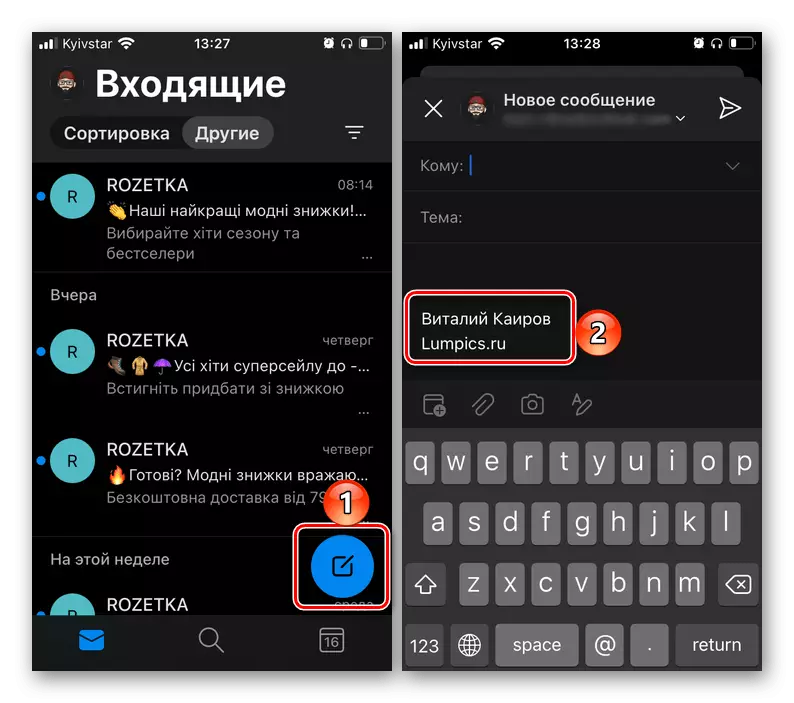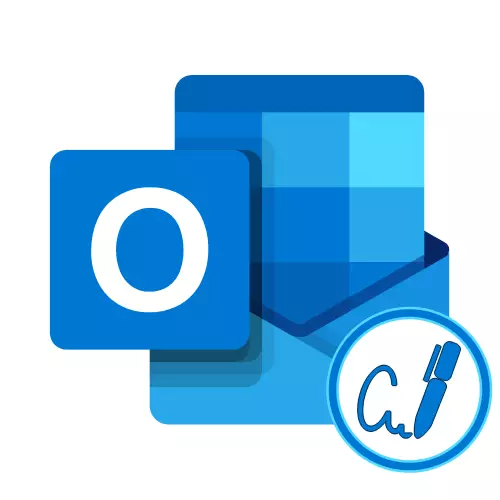
ಮೈಕ್ರೋಸಾಫ್ಟ್ ಔಟ್ಲುಕ್ ಪ್ರೋಗ್ರಾಂನಲ್ಲಿ ಸಹಿ
Microsoft Aulluk ಕಾರ್ಯಕ್ರಮದ ಮೂಲಕ ಇ-ಮೇಲ್ ಕಳುಹಿಸಿದ ಸಂದೇಶಗಳಿಗಾಗಿ ಹೊಸ ಸಹಿಯನ್ನು ರಚಿಸಿ, ಎರಡು ವಿಧಾನಗಳಲ್ಲಿ ಒಂದಾಗಿದೆ: ಸಂಪೂರ್ಣವಾಗಿ ಸ್ವತಂತ್ರವಾಗಿ ಅಥವಾ ಟೆಂಪ್ಲೇಟ್ ಮೂಲಕ. ಅದೇ ಪ್ರವೇಶ ಸ್ವತಃ ನಿಯಮಿತ ಪಠ್ಯ ರೂಪವನ್ನು ಹೊಂದಿರಬಹುದು ಮತ್ತು ವ್ಯಾಪಾರ ಕಾರ್ಡ್ ಅನ್ನು ಪ್ರಸ್ತುತಪಡಿಸಬಹುದು.ಆಯ್ಕೆ 1: ಸಾಧಾರಣ ಸಹಿ
ಮೈಕ್ರೋಸಾಫ್ಟ್ ಔಟ್ಲುಕ್ನಲ್ಲಿ ಎಲ್ಲಾ ಕಳುಹಿಸಿದ ಸಂದೇಶಗಳಲ್ಲಿ ಪೂರ್ವನಿಯೋಜಿತವಾಗಿ ಬಳಸಲಾಗುವ ಸಹಿಯನ್ನು ಸೇರಿಸಲು ಮತ್ತು ಸಂರಚಿಸಲು, ನೀವು ಪ್ರೋಗ್ರಾಂ ಸೆಟ್ಟಿಂಗ್ಗಳನ್ನು ಸಂಪರ್ಕಿಸಬೇಕಾಗುತ್ತದೆ.
- ಮುಖ್ಯ ಮೇಲ್ ಕ್ಲೈಂಟ್ ವಿಂಡೋದಲ್ಲಿರುವುದರಿಂದ, ಅದನ್ನು "ಫೈಲ್" ಮೆನು ಎಂದು ಕರೆಯಿರಿ.
- "ನಿಯತಾಂಕಗಳು" ಗೆ ಹೋಗಿ.
- ಆರಂಭಿಕ ವಿಂಡೋದ ಬದಿಯ ಫಲಕದಲ್ಲಿ, "ಮೇಲ್" ಪೋಸ್ಟ್ ಅನ್ನು ಆಯ್ಕೆ ಮಾಡಿ.
- "ಸಿಗ್ನೇಚರ್ಗಳು ..." ಗುಂಡಿಯನ್ನು ಕ್ಲಿಕ್ ಮಾಡಿ.
- ಕಾಣಿಸಿಕೊಳ್ಳುವ "ಸಹಿಗಳು ಮತ್ತು ಖಾಲಿ ಜಾಗಗಳು" ವಿಂಡೋದಲ್ಲಿ, "ರಚಿಸಿ" ಕ್ಲಿಕ್ ಮಾಡಿ.
- ಹೊಸ ಸಹಿಗಾಗಿ ಹೆಸರನ್ನು ಬಂಧಿಸಿ ಸರಿ ಕ್ಲಿಕ್ ಮಾಡಿ.
- ವಿಂಡೋದ ಕೆಳಭಾಗದಲ್ಲಿ, ಅಗತ್ಯ ಡೇಟಾವನ್ನು ಸೂಚಿಸುವ ಮೂಲಕ ಸಹಿಯನ್ನು ರಚಿಸಿ. ಐಚ್ಛಿಕವಾಗಿ, ಫಾಂಟ್, ಅದರ ಗಾತ್ರ, ಬಣ್ಣ, ರೇಖಾಚಿತ್ರ ಮತ್ತು ಜೋಡಣೆಯ ಪ್ರಕಾರವನ್ನು ಬದಲಾಯಿಸಿ.
- ಪಠ್ಯ ಮಾಹಿತಿಯ ಜೊತೆಗೆ, ನೀವು ಚಿತ್ರವನ್ನು ಸೇರಿಸಬಹುದು, ಉದಾಹರಣೆಗೆ ನಿಮ್ಮ ಸ್ವಂತ ಫೋಟೋ. ಇದನ್ನು ಮಾಡಲು, ಗುಂಡಿಯ ಕೆಳಗಿನ ಸ್ಕ್ರೀನ್ಶಾಟ್ನಲ್ಲಿ ಸೂಚಿಸಲಾದ ಬಟನ್ ಅನ್ನು ಬಳಸಿ.
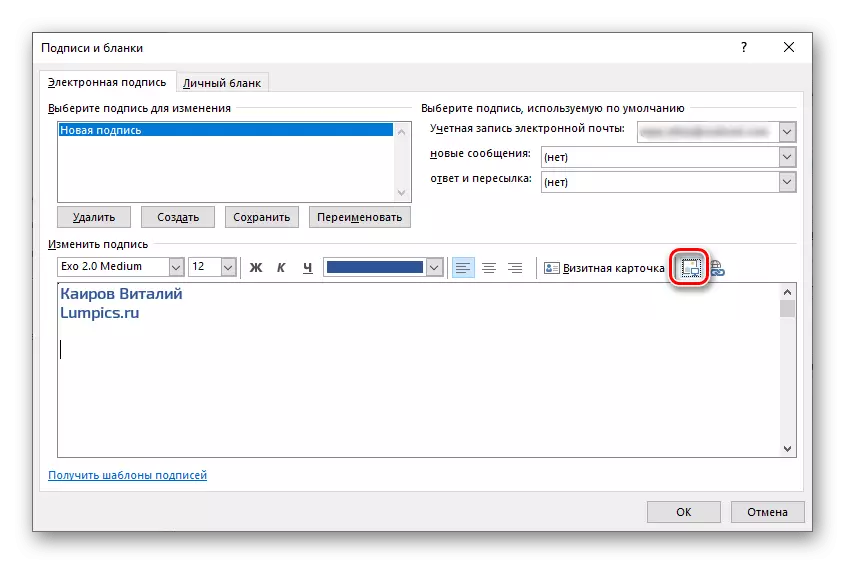
ತೆರೆಯುವ ವ್ಯವಸ್ಥೆಯಲ್ಲಿ "ಎಕ್ಸ್ಪ್ಲೋರರ್" ವಿಂಡೋದಲ್ಲಿ, ಚಿತ್ರದೊಂದಿಗೆ ಫೋಲ್ಡರ್ಗೆ ಹೋಗಿ, ಅದನ್ನು ಆಯ್ಕೆ ಮಾಡಿ ಮತ್ತು "ಪೇಸ್ಟ್" ಕ್ಲಿಕ್ ಮಾಡಿ.
- ಸಹ, ನೀವು ಸೈನ್ ಅಪ್ ಮಾಡಲು ಲಿಂಕ್ ಅನ್ನು ಸೇರಿಸಬಹುದು - ನಿಮ್ಮ ವೆಬ್ಸೈಟ್, ಬ್ಲಾಗ್ ಅಥವಾ ಸಾರ್ವಜನಿಕ ಪುಟದಲ್ಲಿ ಸಾಮಾಜಿಕ ನೆಟ್ವರ್ಕ್ಗಳಲ್ಲಿ ಸಾರ್ವಜನಿಕ ಪುಟವನ್ನು ಹೊಂದಿರುವಾಗ ಇದು ಉಪಯುಕ್ತವಾಗಿದೆ.
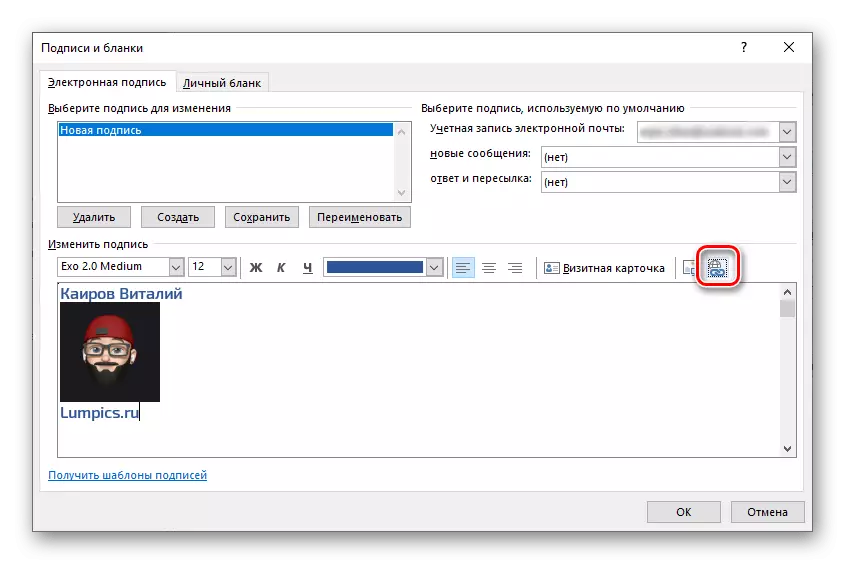
ಸೂಚನೆ: ಲಿಂಕ್ ಸಹ ಫೈಲ್, ಡಿಸ್ಕ್ ಅಥವಾ ಇಮೇಲ್ನಲ್ಲಿ ಫೋಲ್ಡರ್ಗೆ ಕಾರಣವಾಗಬಹುದು. ಈ ಆಯ್ಕೆಯು ಬಹಳ ಸೀಮಿತವಾಗಿದೆ, ಆದರೆ ಇದು ಸ್ಥಳೀಯ ಸಾಂಸ್ಥಿಕ ನೆಟ್ವರ್ಕ್ನಲ್ಲಿ ಅದರ ಅಪ್ಲಿಕೇಶನ್ ಅನ್ನು ಹುಡುಕಬಹುದು. ಈ ವೈಶಿಷ್ಟ್ಯದ ಎಲ್ಲಾ ಸಾಮರ್ಥ್ಯಗಳ ಬಗ್ಗೆ ಪ್ರತ್ಯೇಕ ಸೂಚನೆಯಲ್ಲಿ ನಾವು ಹೇಳಲ್ಪಟ್ಟಿದ್ದೇವೆ - ಇದು ಪದದ ಉದಾಹರಣೆಯಲ್ಲಿ ಬರೆಯಲ್ಪಟ್ಟಿದೆ, ಆದರೆ ಔಟ್ಲುಕ್ಗಾಗಿಯೂ, ಅದೇ ಸಾಧನವನ್ನು ಕಾರ್ಯಗತಗೊಳಿಸಲು ಬಳಸಲಾಗುತ್ತದೆ.
ಹೆಚ್ಚು ಓದಿ: ಮೈಕ್ರೋಸಾಫ್ಟ್ ವರ್ಡ್ಗೆ ಲಿಂಕ್ಗಳೊಂದಿಗೆ ಕೆಲಸ
ಬಟನ್ ಮೇಲೆ ಗಮನಿಸಿದ ಸ್ಕ್ರೀನ್ಶಾಟ್ ಮೇಲೆ ಕ್ಲಿಕ್ ಮಾಡಿ, ನಂತರ "ವಿಳಾಸ" ಸಾಲಿನಲ್ಲಿ ಲಿಂಕ್ ಅನ್ನು ನಿರ್ದಿಷ್ಟಪಡಿಸಿ. ದೃಢೀಕರಿಸಲು "ಸರಿ" ಕ್ಲಿಕ್ ಮಾಡಿ.
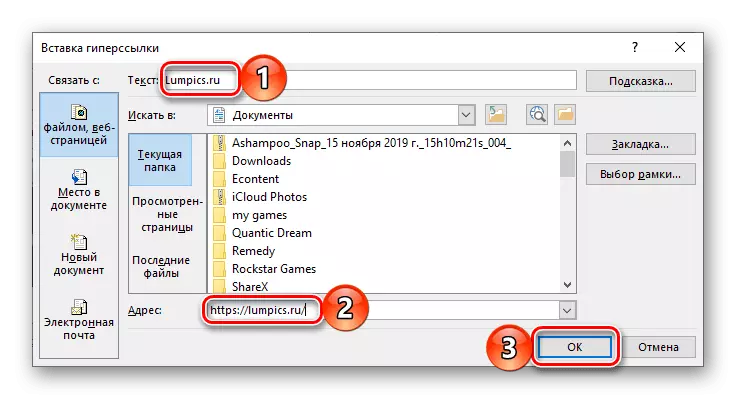
ಸಲಹೆ: ಈ ಲಿಂಕ್ ಅನ್ನು ಪಠ್ಯಕ್ಕೆ "ಮರೆಮಾಡು" ಮಾಡಬಹುದು - ಇದಕ್ಕಾಗಿ ಅಥವಾ ಸಹಿಯಲ್ಲಿ ಈಗಾಗಲೇ ಲಭ್ಯವಿರುವ ಪ್ರವೇಶವನ್ನು ಹೈಲೈಟ್ ಮಾಡಲು ಅಥವಾ ವಿಂಡೋದ ಮೇಲ್ಭಾಗದಲ್ಲಿರುವ "ಪಠ್ಯ" ಕ್ಷೇತ್ರದಲ್ಲಿ ಸ್ವತಂತ್ರವಾಗಿ ಅದನ್ನು ನಮೂದಿಸಬಹುದು.
- ಸಿಗ್ನರ ಸೃಷ್ಟಿ ಮತ್ತು ಸೆಟಪ್ನೊಂದಿಗೆ ಪೂರ್ಣಗೊಂಡ ನಂತರ, "ಉಳಿತಾಯ" ಗುಂಡಿಯನ್ನು ಬಳಸಿ, ಮೇಲ್ ಕ್ಲೈಂಟ್ನ "ಸಿಗ್ನೇಚರ್ಗಳು ಮತ್ತು ಖಾಲಿ ಜಾಗಗಳು" ಮತ್ತು "ಪ್ಯಾರಾಮೀಟರ್ಗಳು" ವಿಂಡೋವನ್ನು ಮುಚ್ಚಿ.
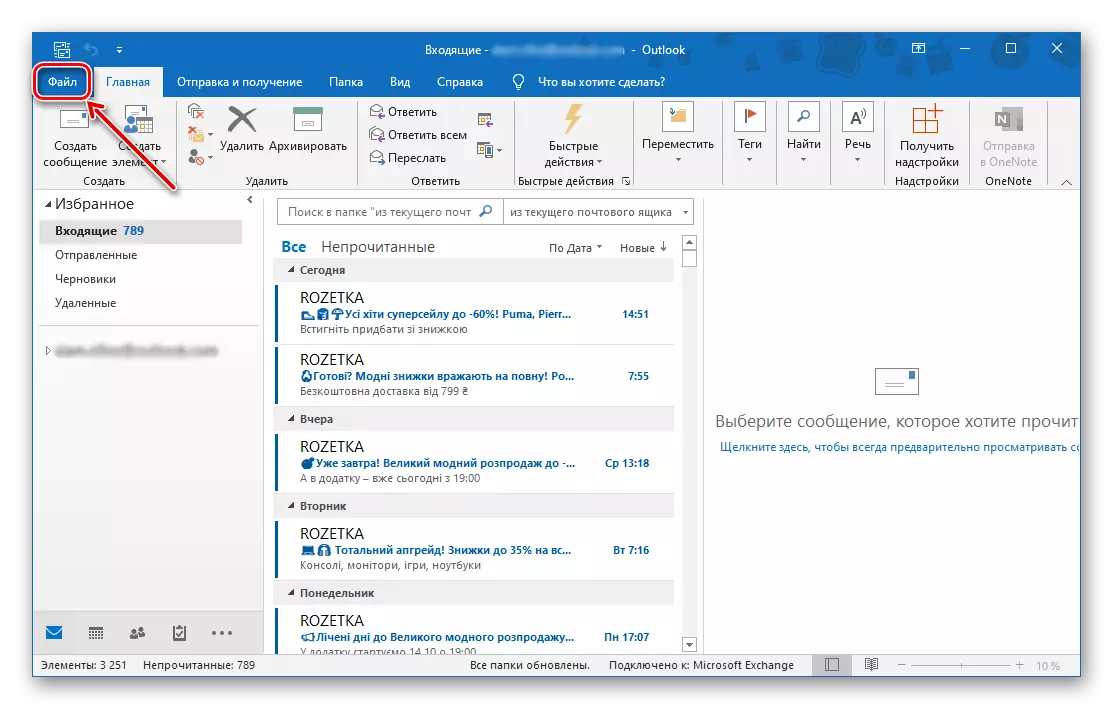
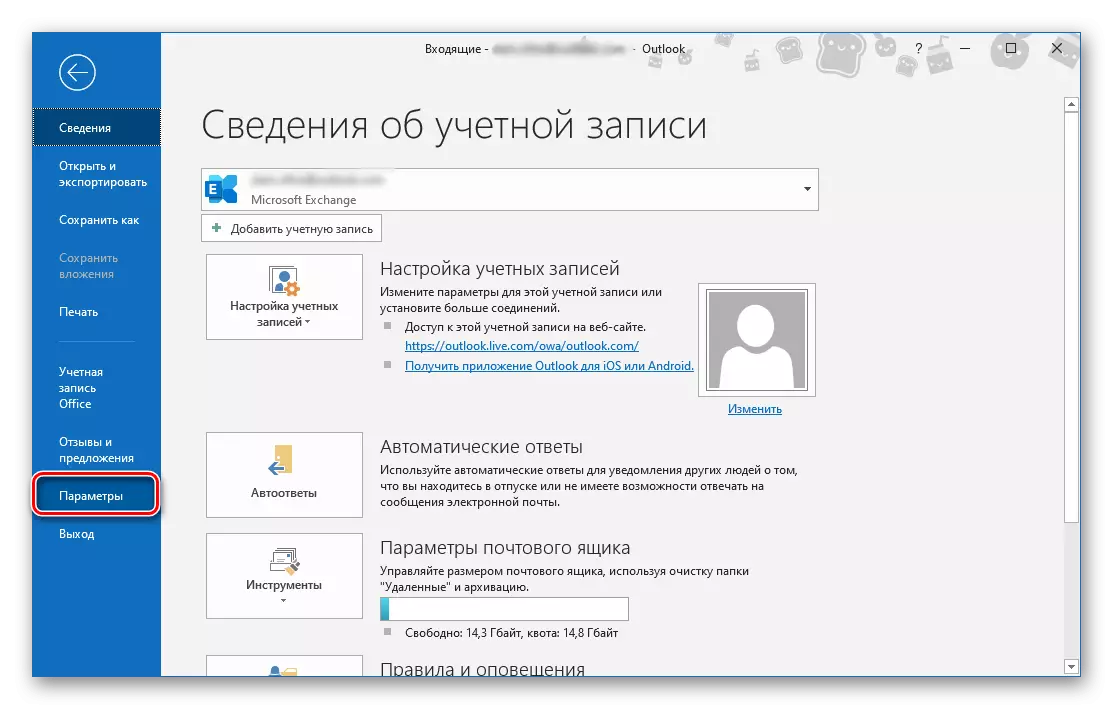
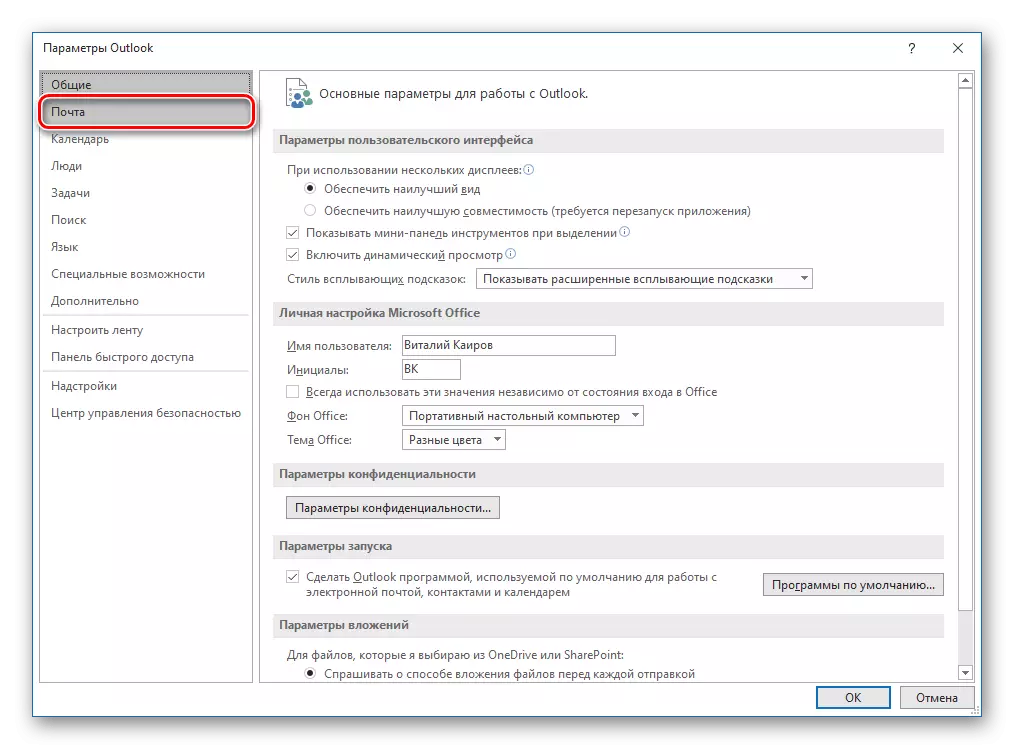
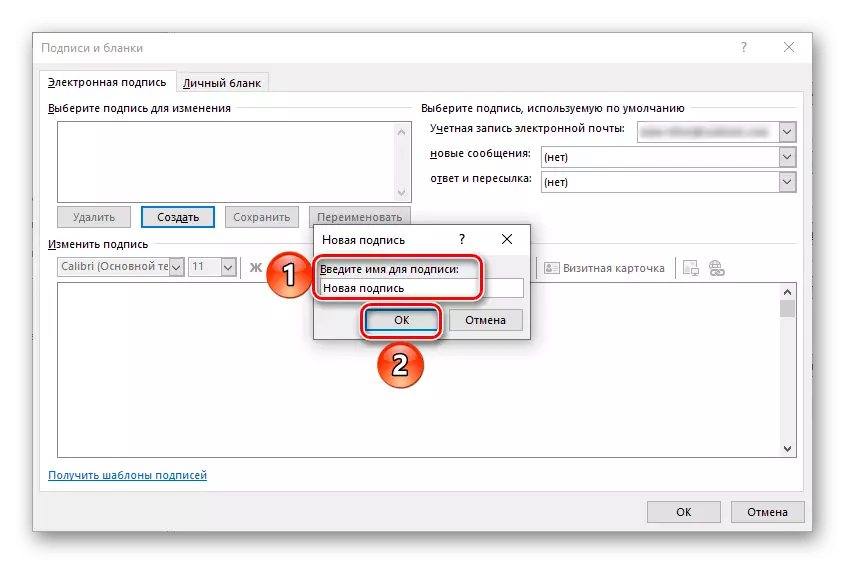
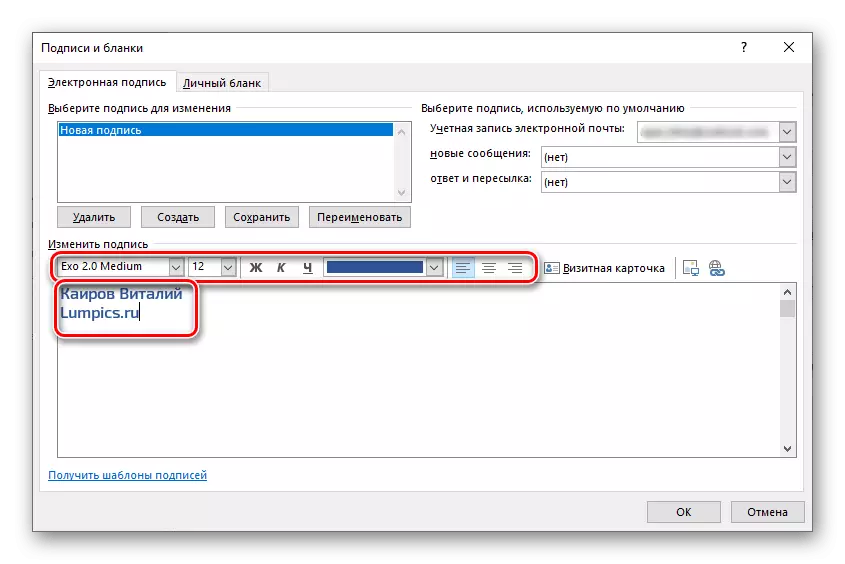
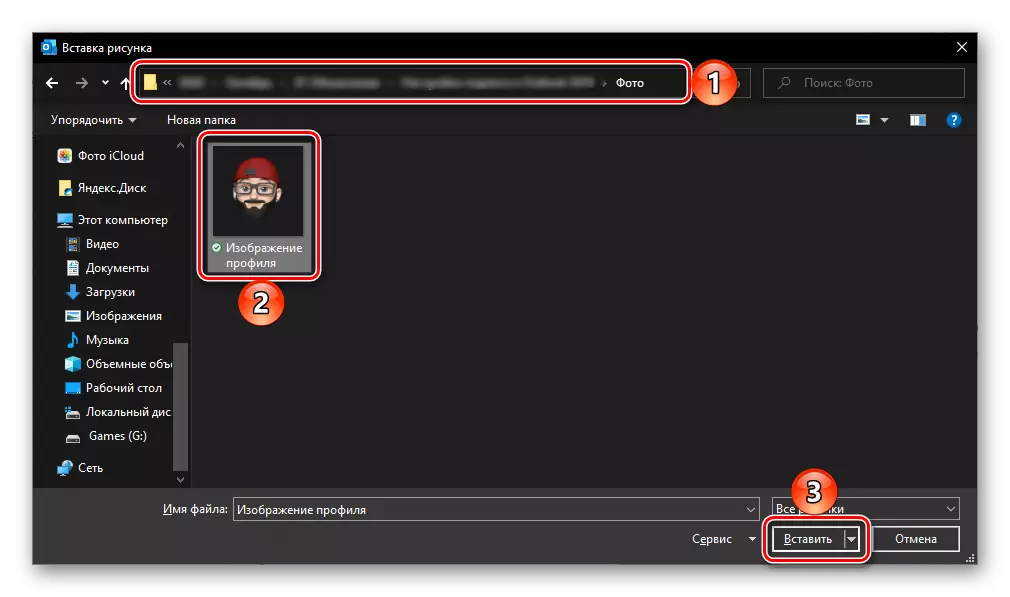

ಅಂತೆಯೇ, ಅಗತ್ಯವಿದ್ದಲ್ಲಿ ನೀವು ಕೆಲವು ಸಹಿಗಳನ್ನು ರಚಿಸಬಹುದು. ಮುಂದೆ, ನಾವು ಇತರ ಆಯ್ಕೆಗಳ ಬಗ್ಗೆ ಹೇಳುತ್ತೇವೆ ಮತ್ತು ನೀವು ಪತ್ರವನ್ನು ಕಳುಹಿಸುವಾಗ ಅವುಗಳನ್ನು ಹೇಗೆ ಬದಲಾಯಿಸಬೇಕು.
ಆಯ್ಕೆ 2: ಸಹಿ ಸಮಸ್ಯೆ
ಸಾಮಾನ್ಯ ಪಠ್ಯ ಸಹಿ ಜೊತೆಗೆ, ಮೇಲೆ ಚರ್ಚಿಸಲಾಗಿದೆ, ನೀವು ಮೈಕ್ರೋಸಾಫ್ಟ್ ಔಟ್ಲುಕ್ನಲ್ಲಿ ವ್ಯಾಪಾರ ಕಾರ್ಡ್ ಅನ್ನು ಸೇರಿಸಬಹುದು. ಇದನ್ನು ಮಾಡಲು, ಅನುಗುಣವಾದ ಬಟನ್ ಅನ್ನು "ಸಿಗ್ನೇಚರ್ಗಳು ಮತ್ತು ಖಾಲಿ ಜಾಗಗಳು" ವಿಂಡೋದಲ್ಲಿ ಒದಗಿಸಲಾಗಿದೆ.
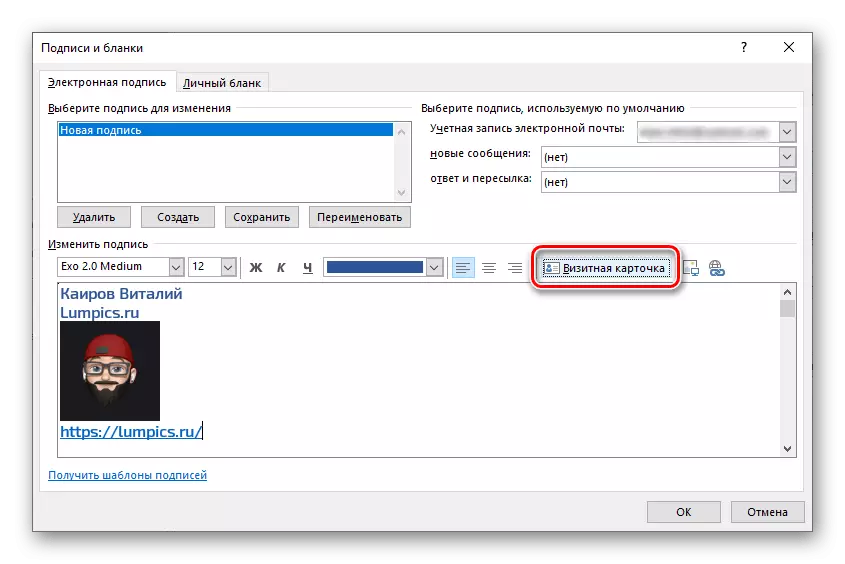
ಅವಳ ಒತ್ತುವ ಟೆಂಪ್ಲೇಟ್ ವ್ಯಾಪಾರ ಕಾರ್ಡ್ಗಳೊಂದಿಗೆ ವಿಂಡೋವನ್ನು ತೆರೆಯುತ್ತದೆ, ಅದರ ಸೆಟ್ ಅನ್ನು ಅದರ ಸ್ವಂತದಾಗಿ ಪುನಃ ತುಂಬಿಸಬಹುದು ಮತ್ತು ನಂತರ ಅದನ್ನು ಸಂದೇಶಗಳಲ್ಲಿ ಬಳಸಬಹುದು.
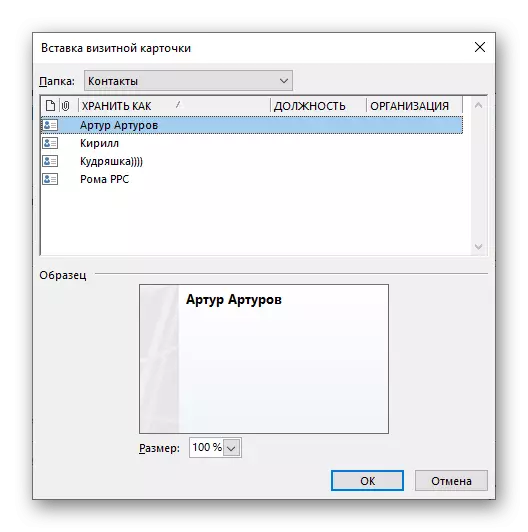
ಮುಂದೆ, ನಿಮ್ಮ ಸ್ವಂತ ಕಾರ್ಡ್ ಅನ್ನು ಹೇಗೆ ರಚಿಸುವುದು ಮತ್ತು ಅದನ್ನು ಸಹಿಯಾಗಿ ಬಳಸಿಕೊಳ್ಳುವುದು ಮತ್ತು ಅಧಿಕೃತ ಮೈಕ್ರೋಸಾಫ್ಟ್ ವೆಬ್ಸೈಟ್ನಲ್ಲಿ ಲಭ್ಯವಿರುವ ಟೆಂಪ್ಲೇಟ್ ಆಯ್ಕೆಗಳೊಂದಿಗೆ ಕೆಲಸ ಮಾಡುವ ಬಗ್ಗೆ ಮತ್ತು ಅದನ್ನು ಹೇಗೆ ಬಳಸಿ. ನಂತರದೊಂದಿಗೆ ಪ್ರಾರಂಭಿಸೋಣ.
ವಿಧಾನ 1: ಟೆಂಪ್ಲೇಟು ಉದ್ಯಮ ಕಾರ್ಡ್
ಮೈಕ್ರೋಸಾಫ್ಟ್ನಿಂದ ಮೇಲ್ ಕ್ಲೈಂಟ್ ಸಿಗ್ನೇಚರ್ ವಿಂಡೋದಲ್ಲಿ, ಟೆಂಪ್ಲೇಟ್ ವ್ಯಾಪಾರ ಕಾರ್ಡ್ಗಳನ್ನು ಡೌನ್ಲೋಡ್ ಮಾಡಲು ಸಾಧ್ಯವಿದೆ, ಅದು ನಿಮಗಾಗಿ ಸಂಪಾದಿಸಬಹುದು.
ಪ್ರಮುಖ! ಕೆಳಗೆ ವಿವರಿಸಿರುವ ಸೂಚನೆಗಳನ್ನು ನಿರ್ವಹಿಸಲು, ಮೈಕ್ರೋಸಾಫ್ಟ್ ವರ್ಡ್ ಅನ್ನು ಕಂಪ್ಯೂಟರ್ನಲ್ಲಿ ಸ್ಥಾಪಿಸಬೇಕು.
- ಲೇಖನದ ಹಿಂದಿನ ಭಾಗದಲ್ಲಿ ಹಂತಗಳ ಸಂಖ್ಯೆ 1-4 ರಿಂದ ಹಂತಗಳನ್ನು ನಿರ್ವಹಿಸಿ.
- "ಸಿಗ್ನೇಚರ್ಗಳು ಮತ್ತು ಖಾಲಿ ಜಾಗಗಳು" ವಿಂಡೋದಲ್ಲಿ, "ಸಿಗ್ನೇಚರ್ ಟೆಂಪ್ಲೆಟ್ಗಳನ್ನು ಪಡೆಯಿರಿ" ಲಿಂಕ್ ಅನ್ನು ಬಳಸಿ.
- ಈ ಕ್ರಿಯೆಯು ಇಂಟರ್ನೆಟ್ ಎಕ್ಸ್ಪ್ಲೋರರ್ ಬ್ರೌಸರ್ ಅನ್ನು ಪ್ರಾರಂಭಿಸುತ್ತದೆ, ಅಲ್ಲಿ ಅಧಿಕೃತ ಮೈಕ್ರೋಸಾಫ್ಟ್ ವೆಬ್ಸೈಟ್ನಲ್ಲಿ ಲಭ್ಯವಿರುವ ಇಮೇಲ್ ಸಹಿಗಳ ಸಂಗ್ರಹವು ತೆರೆಯುತ್ತದೆ. ಈ ಹಂತಗಳನ್ನು ಅನುಸರಿಸಿ:
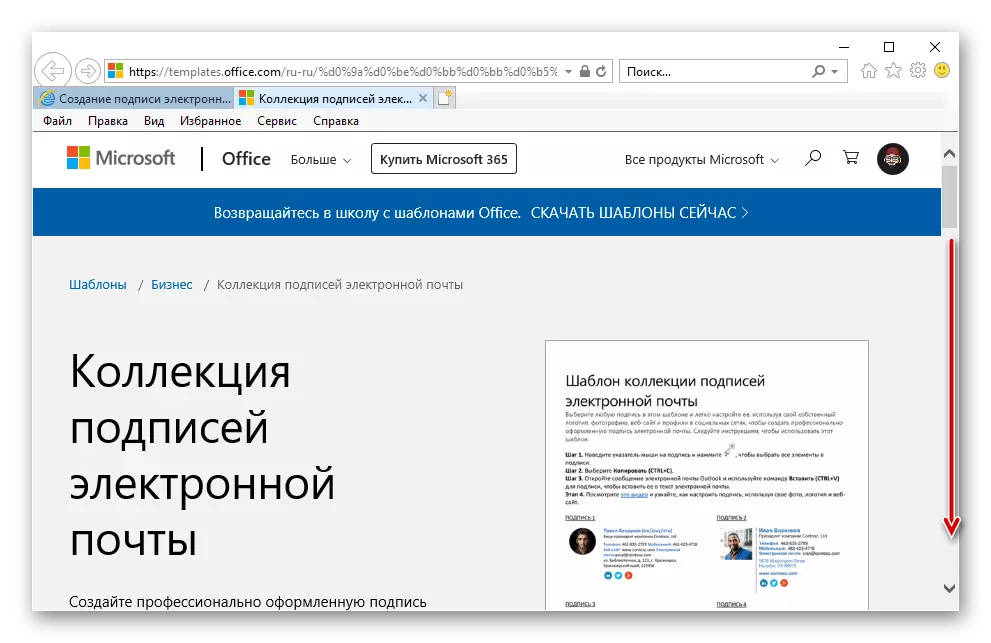
ಅದನ್ನು ಕೆಳಗೆ ಸ್ಕ್ರೋಲ್ ಮಾಡಿ ಮತ್ತು "ಡೌನ್ಲೋಡ್" ಗುಂಡಿಯನ್ನು ಕ್ಲಿಕ್ ಮಾಡಿ.
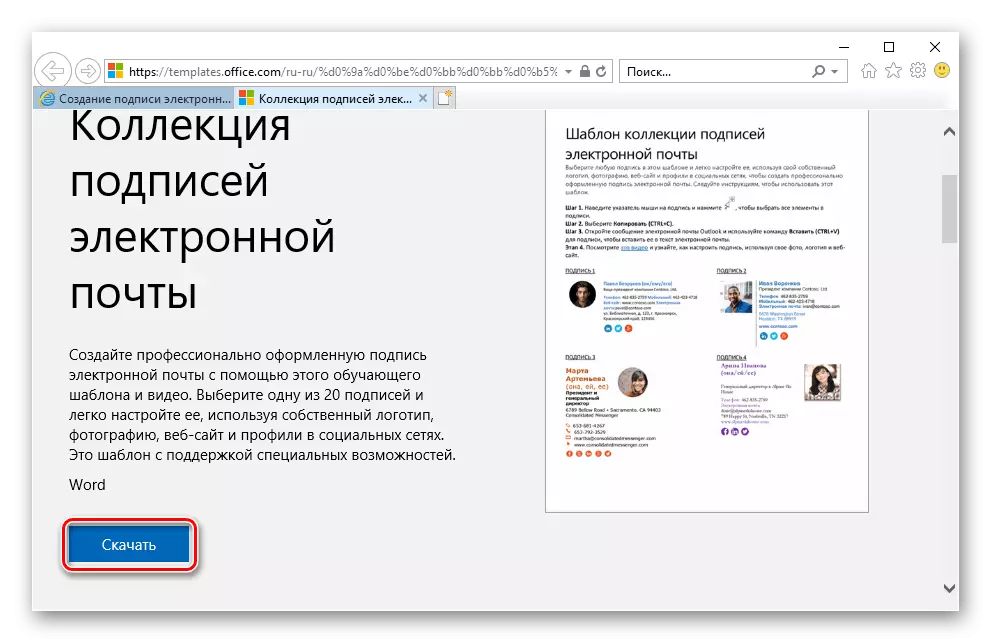
ಟೆಂಪ್ಲೆಟ್ಗಳೊಂದಿಗೆ ಫೈಲ್ ಅನ್ನು "ಉಳಿಸು" ಮಾಡಲು ನಿಮ್ಮ ಬಯಕೆಯನ್ನು ದೃಢೀಕರಿಸಿ.
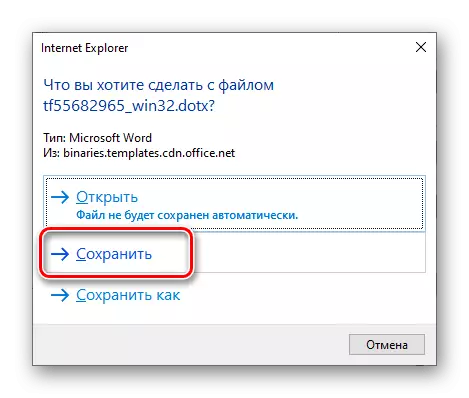
ಡೌನ್ಲೋಡ್ ಪೂರ್ಣಗೊಂಡ ನಂತರ, ಅದು "ತೆರೆಯಲು" ಸಾಧ್ಯವಾಗುತ್ತದೆ.
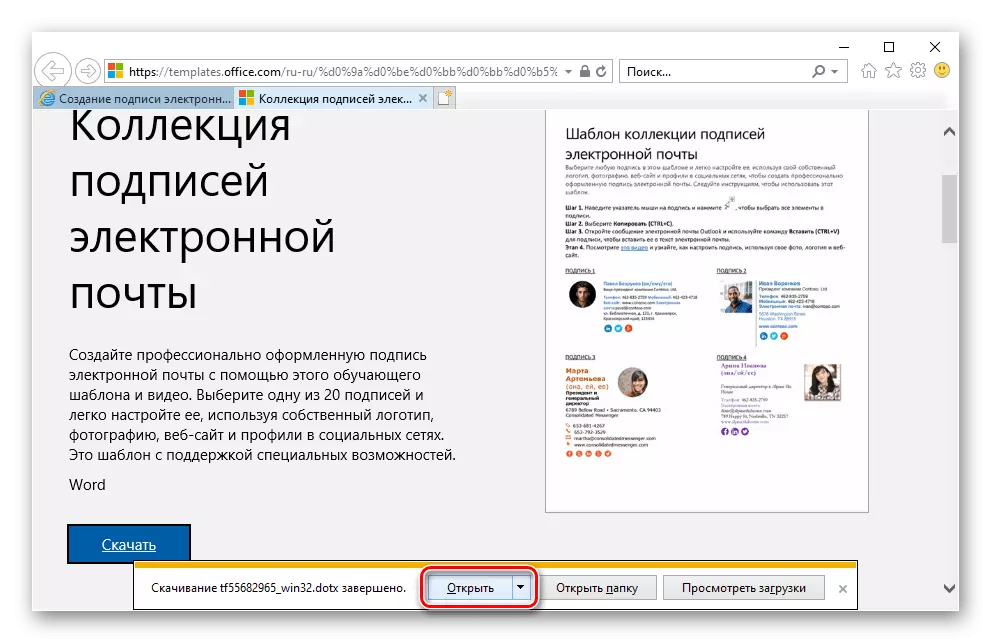
ಪ್ರಶ್ನೆಯು ಕಾಣಿಸಿಕೊಳ್ಳುವ ವಿಂಡೋದಲ್ಲಿ ಇದನ್ನು ಮಾಡಲು ಅನುಮತಿಸಿ.
- ಮೈಕ್ರೋಸಾಫ್ಟ್ ವರ್ಡ್ನಲ್ಲಿ ಮೇಲಿನ-ವಿವರಿಸಿದ ಕ್ರಮಗಳನ್ನು ನಿರ್ವಹಿಸಿದ ನಂತರ, ಡಾಕ್ಯುಮೆಂಟ್ ಸಿಗ್ನೇಚರ್ಗಳ ಸಹಿಯನ್ನು ಒಳಗೊಂಡಿರುತ್ತದೆ, ಅವುಗಳಲ್ಲಿ ಹೆಚ್ಚಿನವು ವಿವಿಧ ರೀತಿಯ ವ್ಯಾಪಾರ ಕಾರ್ಡ್ಗಳಾಗಿವೆ. ನಿಮ್ಮ ಸ್ವಂತ ಸಿದ್ಧಪಡಿಸಿದ ವಿನ್ಯಾಸದ ಆಧಾರದ ಮೇಲೆ ಹೇಗೆ ಬದಲಾಯಿಸಬೇಕು ಮತ್ತು / ಅಥವಾ ರಚಿಸುವುದು, ನಾವು ಲೇಖನದ ಮುಂದಿನ ಭಾಗದಲ್ಲಿ ಹೇಳುತ್ತೇವೆ. ಮುಂದೆ, ಉದಾಹರಣೆಗೆ, ಅಂತಹ ಅಂಶಗಳನ್ನು ಸಹಿಗಳನ್ನು ಹೇಗೆ ಬಳಸಲಾಗುತ್ತದೆ ಎಂಬುದನ್ನು ನಾವು ತೋರಿಸುತ್ತೇವೆ.
- ವ್ಯಾಪಾರ ಕಾರ್ಡ್ ಅನ್ನು ಆಯ್ಕೆ ಮಾಡಿ ಮತ್ತು ಕಾಂಟೆಕ್ಸ್ಟ್ ಮೆನು, ಬಿಸಿ ಕೀಲಿಗಳನ್ನು "CTRL + C" ಅಥವಾ ಪ್ರೋಗ್ರಾಂ ಟೂಲ್ಬಾರ್ನಲ್ಲಿ "ನಕಲು" ಬಟನ್ ಅನ್ನು ಬಳಸಿ ನಕಲಿಸಿ.
- ಔಟ್ಲುಕ್ನಲ್ಲಿ, "ಸಿಗ್ನೇಚರ್ಗಳು ಮತ್ತು ಖಾಲಿ ಜಾಗಗಳು" ವಿಂಡೋಗೆ ಹೋಗಿ ಮತ್ತು ಹಿಂದಿನ ಸೂಚನೆಯ ಹಂತ 5-6 ಹಂತಗಳನ್ನು ಅನುಸರಿಸಿ, ಅಂದರೆ, ಹೊಸ ಸಹಿಯನ್ನು ರಚಿಸಿ ಮತ್ತು ಹೆಸರನ್ನು ನೀಡಿ.
- "Ctrl + V" ಕೀಗಳನ್ನು ಬಳಸಿಕೊಂಡು ನಕಲಿ ಉದ್ಯಮ ಕಾರ್ಡ್ ಅನ್ನು ಸೇರಿಸಿ ಮತ್ತು ಟೆಂಪ್ಲೇಟ್ ಅನ್ನು ಉಳಿಸಿ.
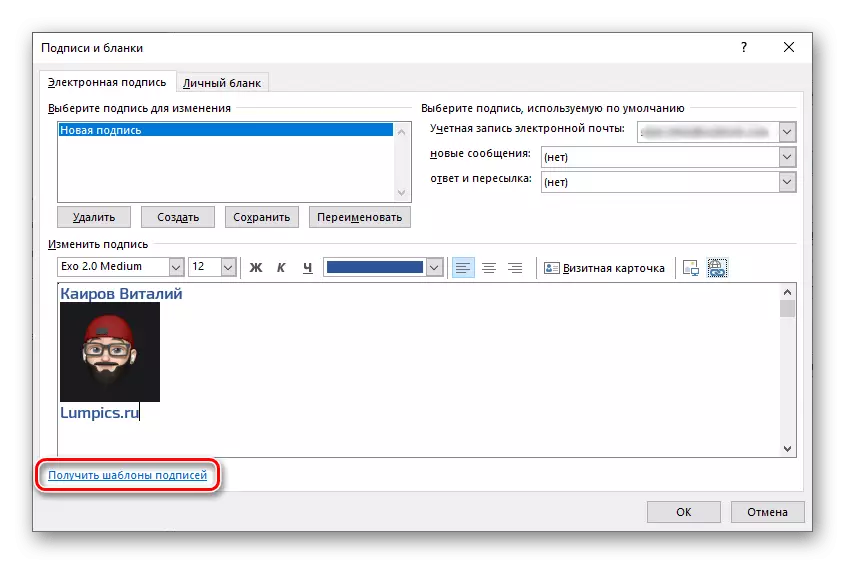
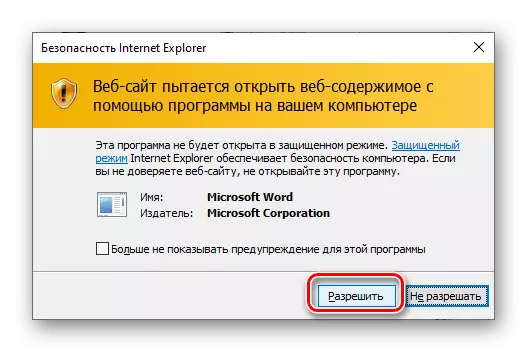
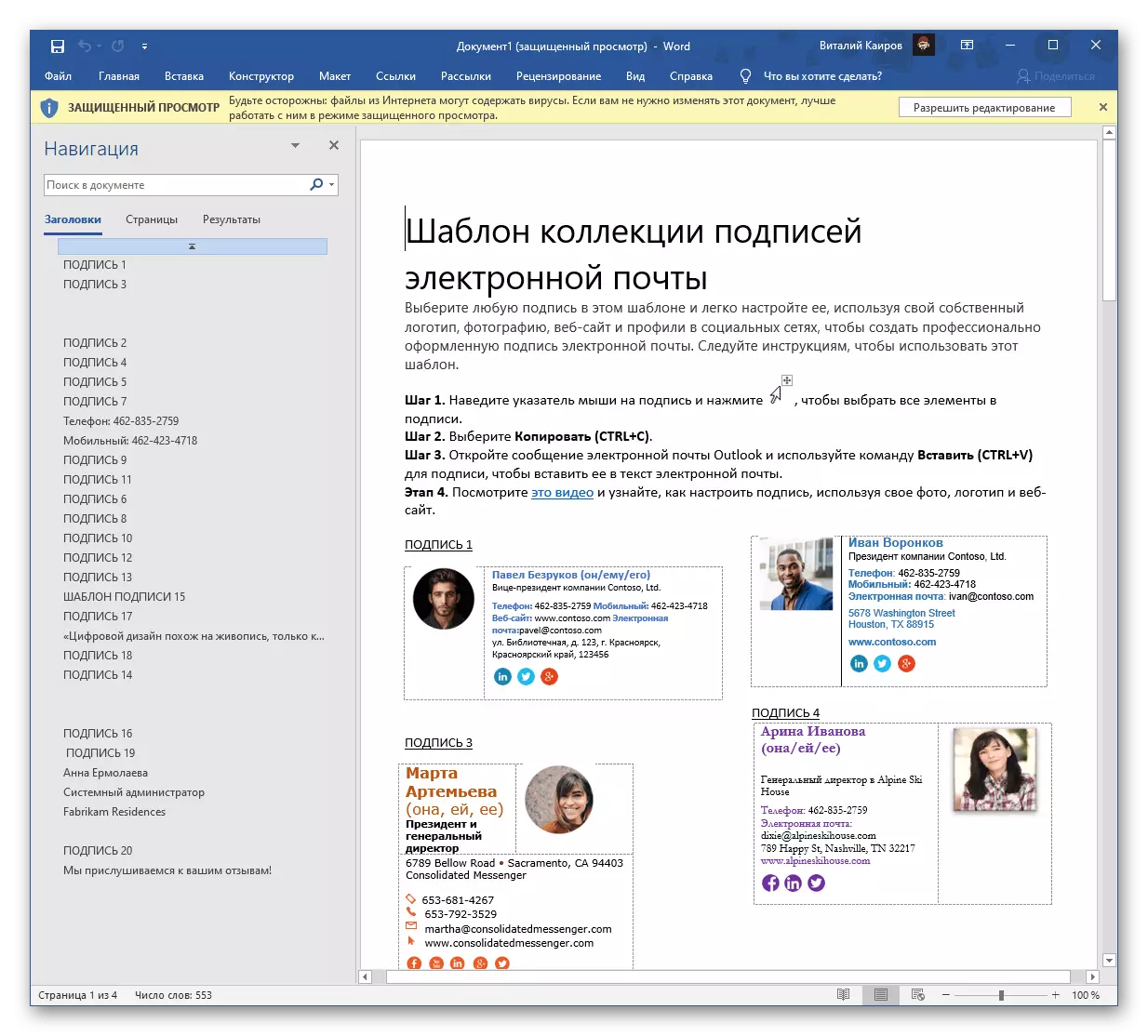
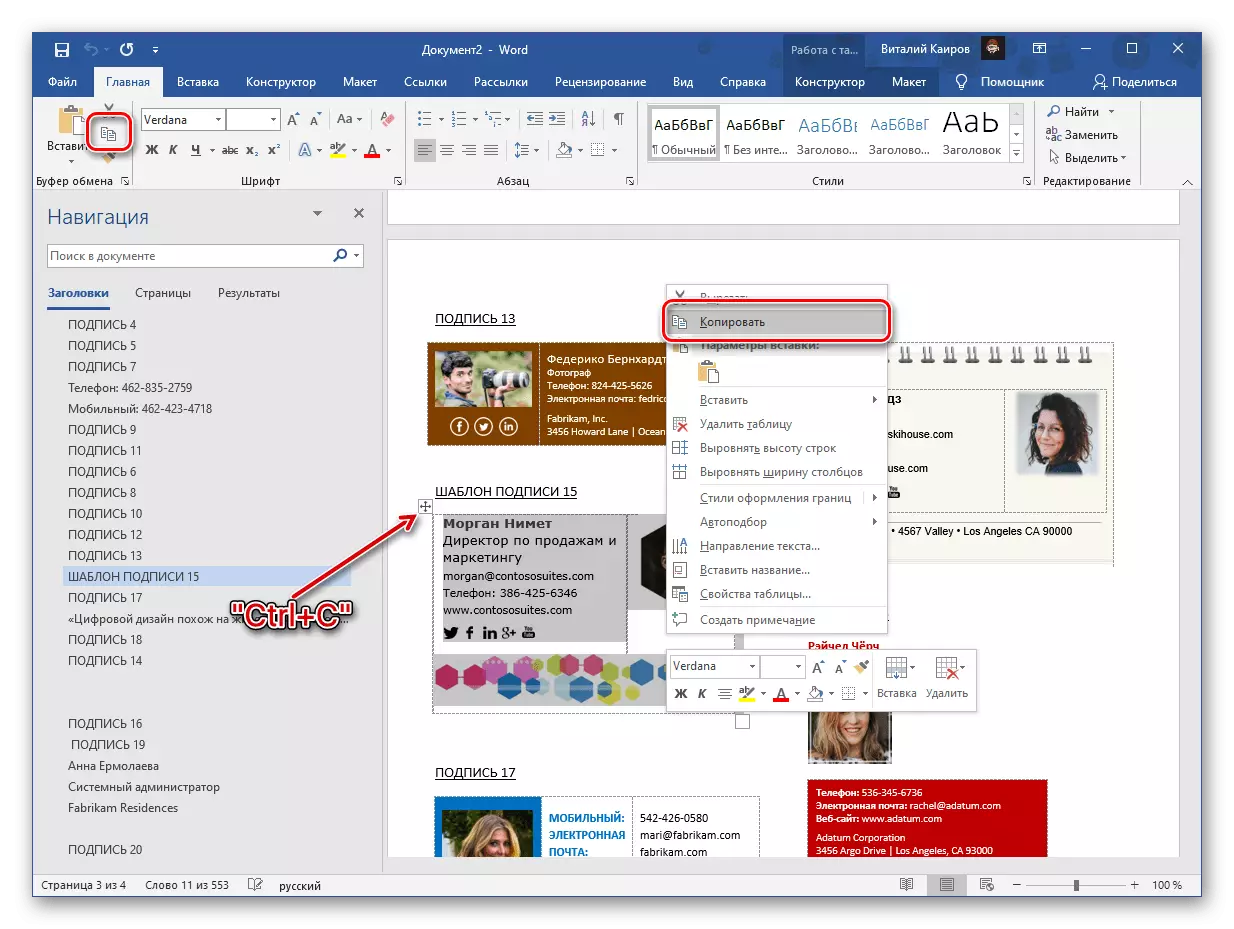
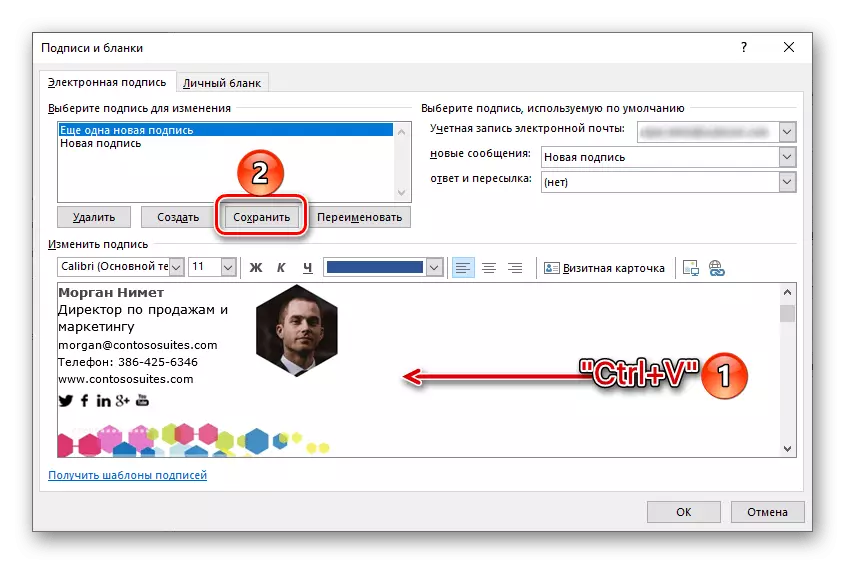
ಈಗ ಮೈಕ್ರೋಸಾಫ್ಟ್ನಿಂದ ಮೇಲ್ ಕ್ಲೈಂಟ್ನಲ್ಲಿನ ನಿಮ್ಮ ಸಹಿ ಹೆಚ್ಚು ಆಕರ್ಷಕ ಮತ್ತು ತಿಳಿವಳಿಕೆ ಕಾಣುತ್ತದೆ.
ವಿಧಾನ 2: ಸ್ವಂತ ವ್ಯಾಪಾರ ಕಾರ್ಡ್
ಮೈಕ್ರೋಸಾಫ್ಟ್ ಔಟ್ಲುಕ್ನಲ್ಲಿ ಸಹಿಯಾಗಿ ಬಳಕೆಗೆ ಸೂಕ್ತವಾದ ವ್ಯಾಪಾರ ಕಾರ್ಡ್ ಸ್ವತಂತ್ರವಾಗಿ ರಚಿಸಬಹುದು. ಪದದೊಂದಿಗೆ ಇದನ್ನು ಮಾಡಲು ಸುಲಭವಾದ ಮಾರ್ಗ.
ಇನ್ನಷ್ಟು ಓದಿ: ಮೈಕ್ರೋಸಾಫ್ಟ್ ವರ್ಡ್ನಲ್ಲಿ ನಿಮ್ಮ ವ್ಯಾಪಾರ ಕಾರ್ಡ್ ಅನ್ನು ಹೇಗೆ ರಚಿಸುವುದು
- ನಿಮ್ಮ ಸ್ವಂತ ವ್ಯವಹಾರ ಕಾರ್ಡ್ ಮಾಡಲು ಕೆಳಗಿನ ಸೂಚನೆಗಳನ್ನು ಬಳಸಿ.
- ಇದನ್ನು ನಕಲಿಸಿ ಮತ್ತು ಔಟ್ಲುಕ್ ಪ್ರೋಗ್ರಾಂನ "ಸಹಿ ಮತ್ತು ಖಾಲಿ ಜಾಗಗಳು" ವಿಭಾಗಕ್ಕೆ ಹೋಗಿ. ಹೊಸದನ್ನು ರಚಿಸಿ, ಅದನ್ನು ಹೆಸರಿಸಲು ಮತ್ತು ನಿಮ್ಮ ಕಾರ್ಡ್ ಅನ್ನು ನಮೂದಿಸಲು ಕ್ಷೇತ್ರದಲ್ಲಿ ಸೇರಿಸಿ.
- ಅದನ್ನು ಉಳಿಸಿ ಮತ್ತು "ಸರಿ" ಗುಂಡಿಯನ್ನು ಕ್ಲಿಕ್ಕಿಸುವುದರ ಮೂಲಕ ವಿಂಡೋವನ್ನು ಮುಚ್ಚಿ.
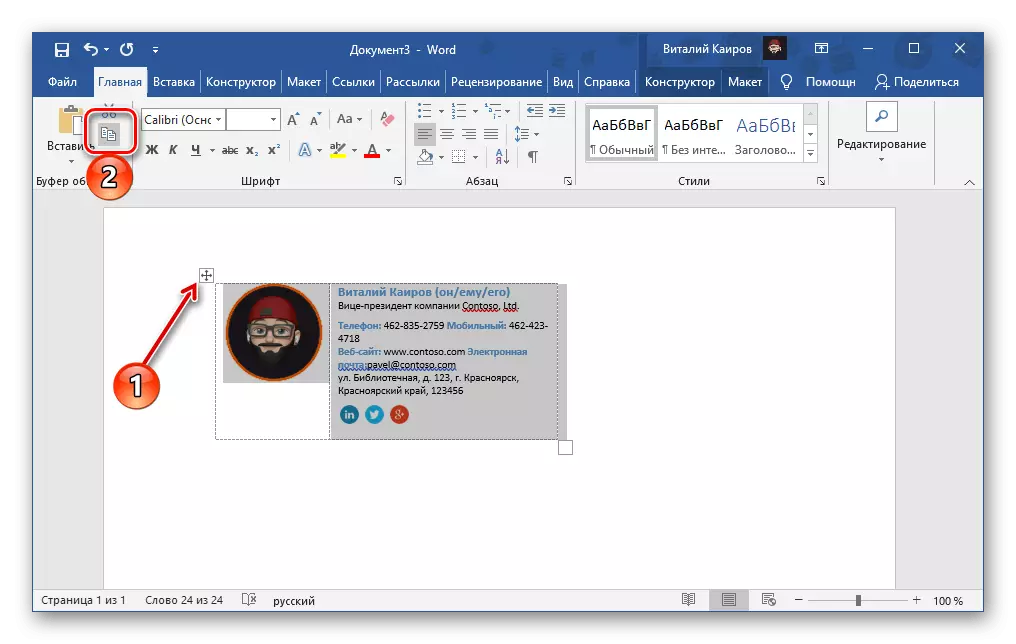
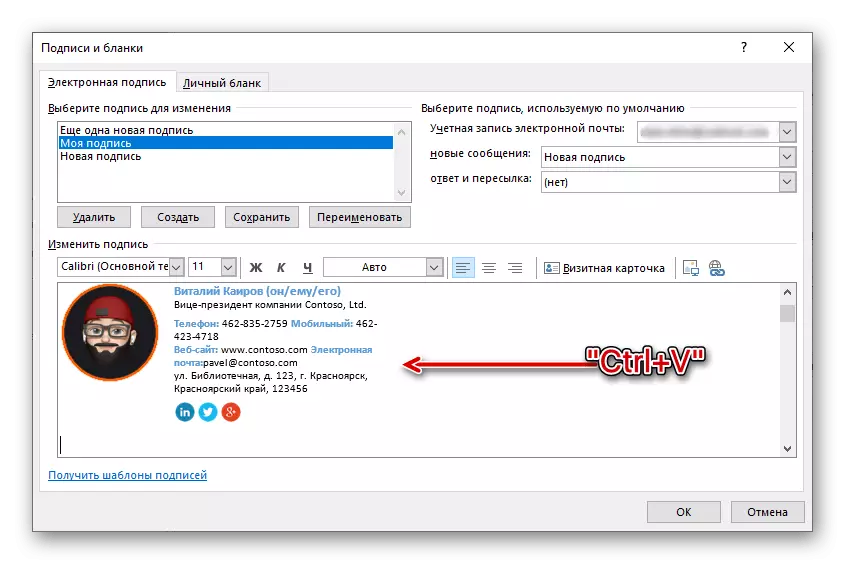
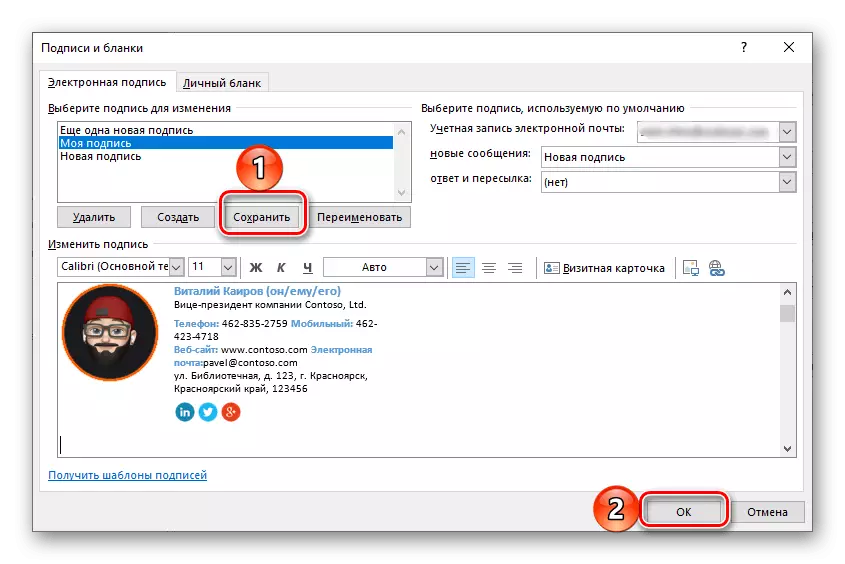
ಇ-ಮೇಲ್ನಲ್ಲಿ ಸಹಿಯಾಗಿ ಬಳಸಬಹುದಾದ ನಿಮ್ಮ ಸ್ವಂತ ವ್ಯವಹಾರ ಕಾರ್ಡ್ ಅನ್ನು ರಚಿಸಿ, ನೀವು ಹೆಚ್ಚು ವಿಶೇಷವಾದ ಕಾರ್ಯಕ್ರಮಗಳ ಸಹಾಯದಿಂದ ಸಹ ಮಾಡಬಹುದು - ಪ್ರತ್ಯೇಕ ಲೇಖನದಲ್ಲಿ ನಾವು ಅವರಲ್ಲಿ ಅತ್ಯಂತ ಜನಪ್ರಿಯತೆಯನ್ನು ಪರಿಗಣಿಸಿದ್ದೇವೆ.
ಹೆಚ್ಚು ಓದಿ: ವ್ಯಾಪಾರ ಕಾರ್ಡ್ಗಳನ್ನು ರಚಿಸಲು ಪ್ರೋಗ್ರಾಂಗಳು
ಮೈಕ್ರೋಸಾಫ್ಟ್ ಔಟ್ಲುಕ್ನಲ್ಲಿ ಸಹಿ
ನೀವು ಮೈಕ್ರೋಸಾಫ್ಟ್ ಅಂಚೆ ಸೇವೆಯೊಂದಿಗೆ ವಿಶೇಷವಾಗಿ ವಿನ್ಯಾಸಗೊಳಿಸಿದ ಪ್ರೋಗ್ರಾಂನಲ್ಲಿ ಕೆಲಸ ಮಾಡಲು ಬಳಸುತ್ತಿದ್ದರೆ, ಆದರೆ ಅಧಿಕೃತ ವೆಬ್ಸೈಟ್ನಲ್ಲಿ, ಹೊಸ ಸಹಿಯನ್ನು ರಚಿಸಲು, ಈ ಕೆಳಗಿನವುಗಳನ್ನು ಮಾಡಿ:
- ಸೇವೆ ಸೆಟ್ಟಿಂಗ್ಗಳನ್ನು ಕರೆ ಮಾಡಿ ಮತ್ತು ಕೆಳಗಿನ ಲಿಂಕ್ ಅನ್ನು "ಎಲ್ಲಾ ಔಟ್ಲುಕ್ ಆಯ್ಕೆಗಳು" ಗೆ ತೆರೆದ ಲಿಂಕ್ ಅನ್ನು ಬಳಸಿ.
- ಮೇಲ್ ಟ್ಯಾಬ್ ಅನ್ನು ಮುಖ್ಯ ಫಲಕದಲ್ಲಿ ಆಯ್ಕೆ ಮಾಡಲಾಗುವುದು ಮತ್ತು ಎರಡನೆಯದು, ಎರಡನೆಯದು "ಸಂದೇಶಗಳನ್ನು ರಚಿಸುವುದು ಮತ್ತು ಉತ್ತರವನ್ನು ರಚಿಸುವುದು" ಎಂದು ಖಚಿತಪಡಿಸಿಕೊಳ್ಳಿ.
- ಸಹಿ ಪಠ್ಯವನ್ನು ನಮೂದಿಸಿ ಮತ್ತು ನಿಮ್ಮ ವಿವೇಚನೆಯಿಂದ ಅದನ್ನು ಫಾರ್ಮಾಟ್ ಮಾಡಿ, ಫಾಂಟ್, ಗಾತ್ರ, ರೇಖಾಚಿತ್ರ, ಬಣ್ಣ, ಜೋಡಣೆ ಮತ್ತು ಕೆಲವು ಇತರ ನಿಯತಾಂಕಗಳನ್ನು ವಿವರಿಸುತ್ತದೆ.
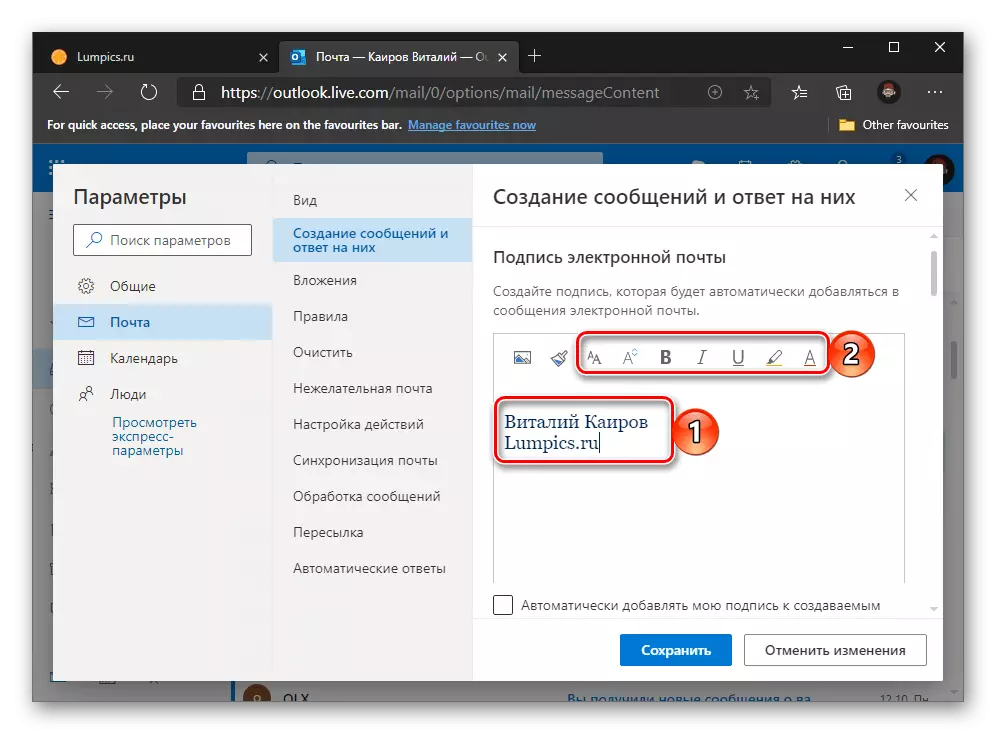
ಐಚ್ಛಿಕವಾಗಿ, ನೀವು ಚಿತ್ರ, ಕೊಂಡಿಗಳು ಮತ್ತು ಮೇಜಿನನ್ನೂ ಸೇರಿಸಬಹುದು.
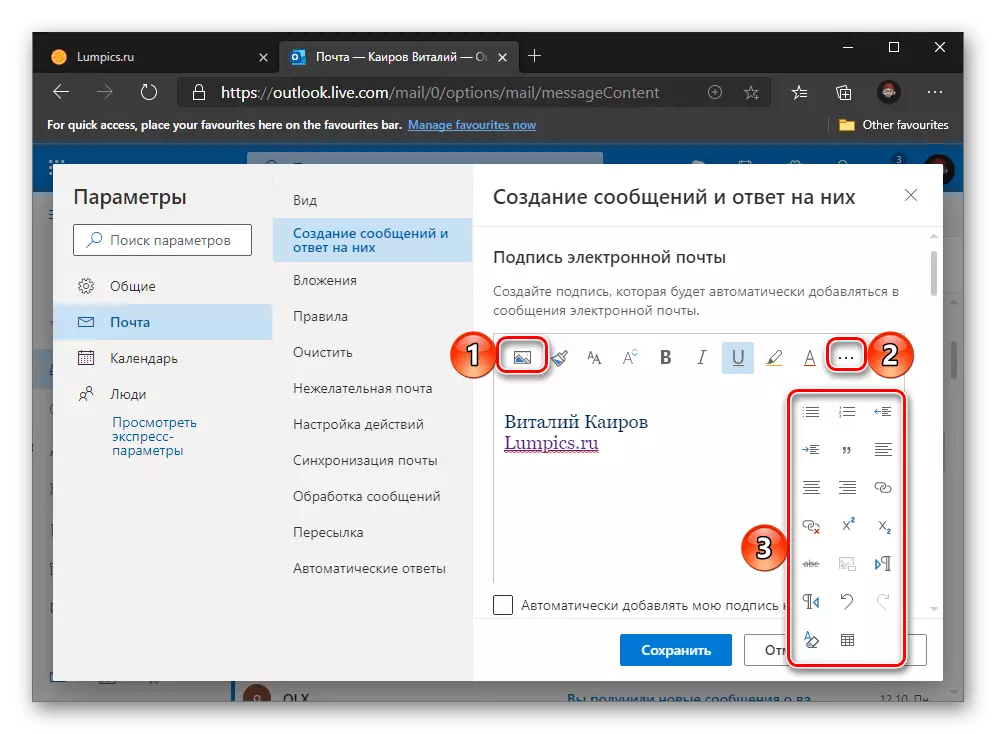
ಸೂಚನೆ: ಸೇವೆಯ ವೆಬ್ ಆವೃತ್ತಿಯಲ್ಲಿ ಸಹಿಯಾಗಿ, ನೀವು ವ್ಯಾಪಾರ ಕಾರ್ಡ್ ಅನ್ನು ಸಹ ಬಳಸಬಹುದು - ಟೆಂಪ್ಲೆಟ್ ಅಥವಾ ಸ್ವತಂತ್ರವಾಗಿ ರಚಿಸಲಾಗಿದೆ, ಆದರೆ ಗ್ರಾಫಿಕ್ ಅಂಶಗಳನ್ನು ಹೊಂದಿರುವ ಅವುಗಳಲ್ಲಿ ಅವುಗಳು ತಪ್ಪಾಗಿ ಪ್ರದರ್ಶಿಸಲ್ಪಡುತ್ತವೆ. ಆದಾಗ್ಯೂ, ಕಾರ್ಡ್ ಒಂದೇ ಚಿತ್ರವಾಗಿದ್ದರೆ, ಯಾವುದೇ ಸಮಸ್ಯೆಗಳಿಲ್ಲ.
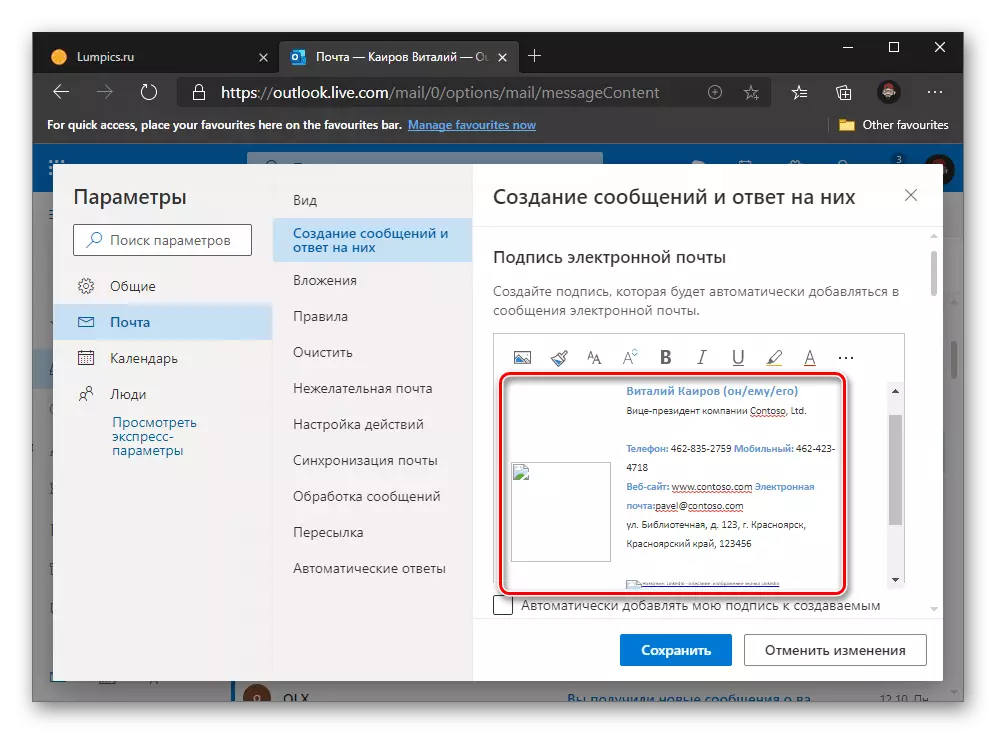
ಸಹಿಯನ್ನು ಸೃಷ್ಟಿಯೊಂದಿಗೆ ಪೂರ್ಣಗೊಳಿಸಿದ ನಂತರ, ಕೆಳಗಿನ ಪ್ರದೇಶದಲ್ಲಿರುವ "ಸೇವ್" ಬಟನ್ ಕ್ಲಿಕ್ ಮಾಡಿ.
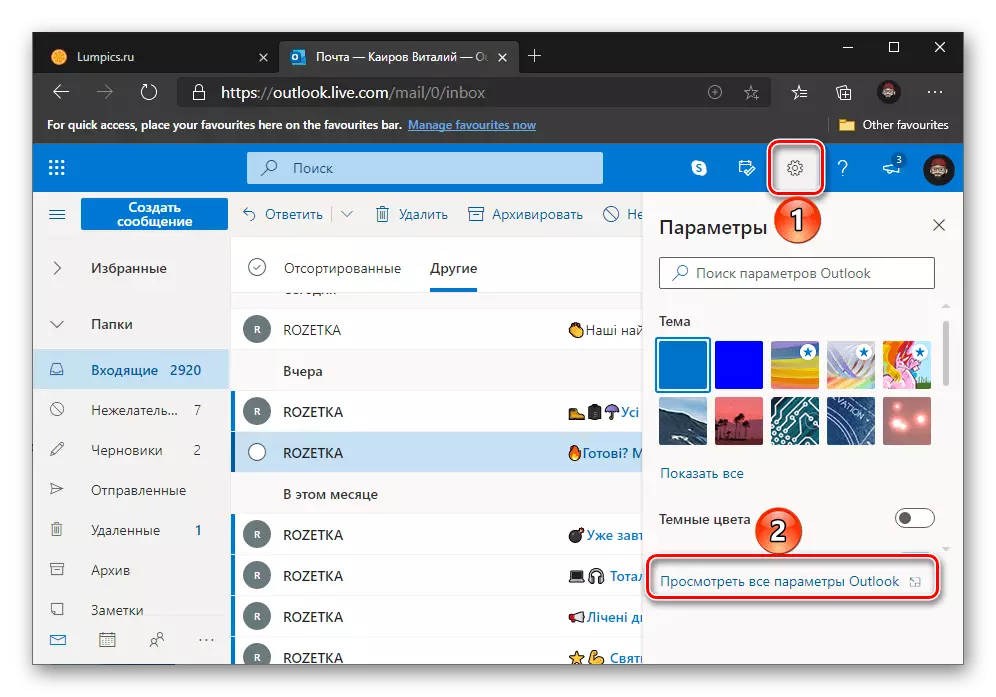
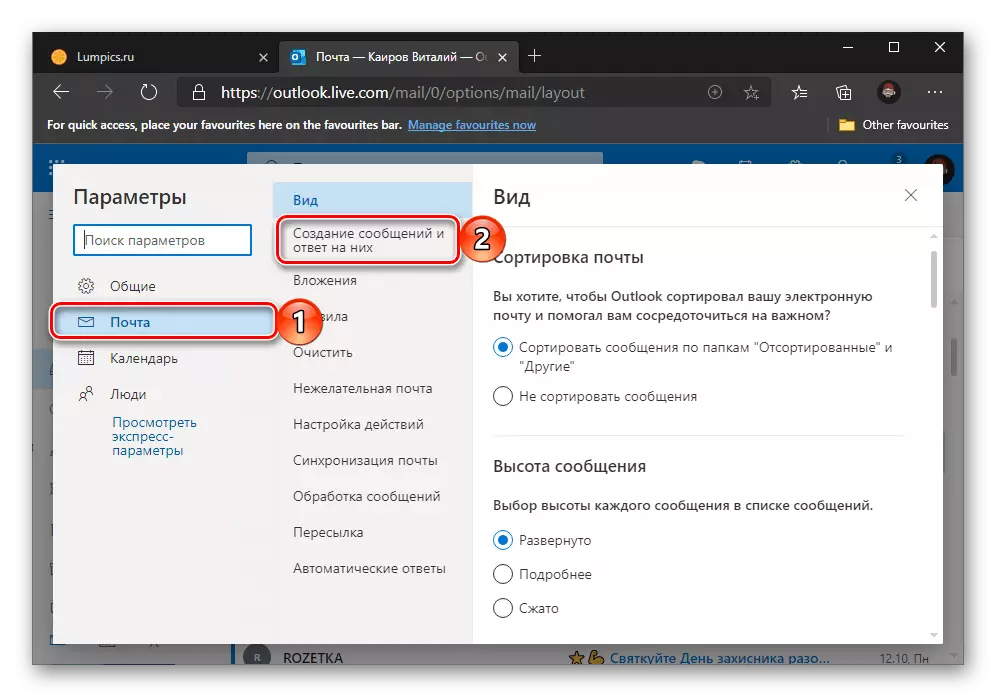
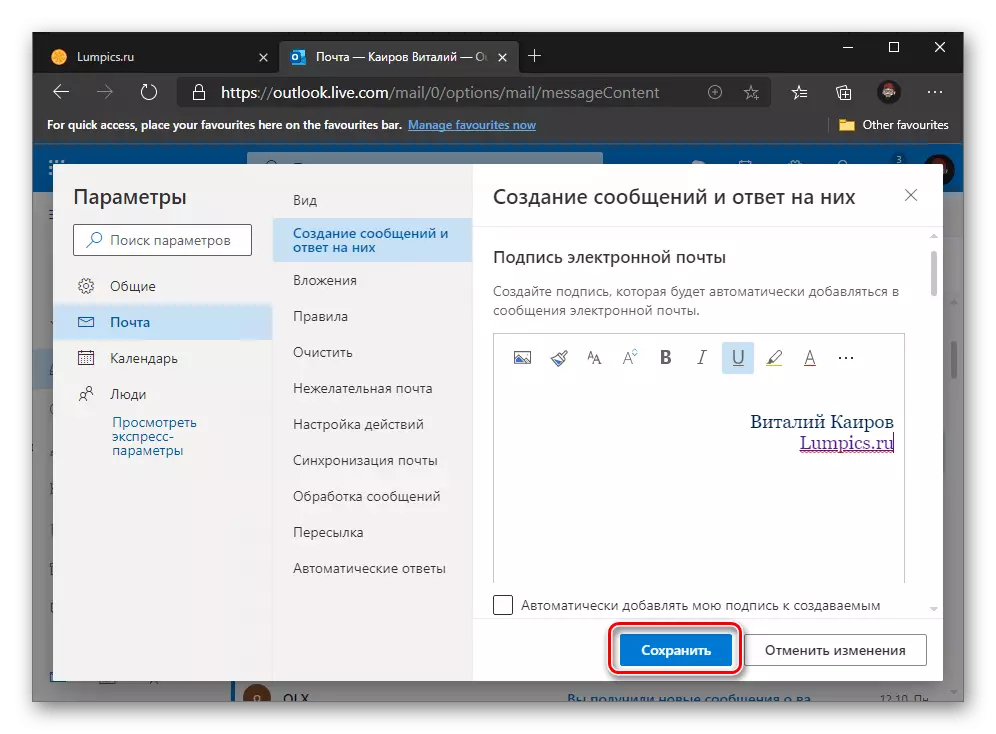
ನೀವು ನೋಡುವಂತೆ, ಮೈಕ್ರೋಸಾಫ್ಟ್ ಔಟ್ಲುಕ್ ಅಂಚೆ ಸೇವೆ ವೆಬ್ಸೈಟ್ನಲ್ಲಿ ಹೊಸ ಸಹಿಯನ್ನು ಸೇರಿಸುವುದು ಸರಳವಾಗಿ ಪಿಸಿ ಕಾರ್ಯಕ್ರಮದಲ್ಲಿ ಇರುತ್ತದೆ. ಆದಾಗ್ಯೂ, ಸಾಮರ್ಥ್ಯಗಳು ಕಡಿಮೆಗಿಂತ ಕಡಿಮೆಯಿರುತ್ತವೆ, ಸ್ಪಷ್ಟವಾಗಿ ಅಸಮರ್ಥತೆಯನ್ನು ಉಲ್ಲೇಖಿಸಬಾರದು - ಗ್ರಾಫಿಕ್ ಅಂಶಗಳು ಪ್ರದರ್ಶಿಸದಿರಬಹುದು, ಕಂಪ್ಯೂಟರ್ನಲ್ಲಿ ರಚಿಸಲಾದ ದಾಖಲೆಗಳು ಇಲ್ಲಿ ಲಭ್ಯವಿಲ್ಲ, ಮತ್ತು ಸಹಿಯು ಒಂದೇ ಆಗಿರಬಹುದು.
ಮೈಕ್ರೋಸಾಫ್ಟ್ ಔಟ್ಲುಕ್ ಮೊಬೈಲ್ ಅಪ್ಲಿಕೇಶನ್
ನಿಮ್ಮ ಸ್ವಂತ ಸಹಿಯನ್ನು ರಚಿಸುವ ಸಾಮರ್ಥ್ಯವು ಐಫೋನ್, ಐಪ್ಯಾಡ್ ಮತ್ತು ಆಂಡ್ರಾಯ್ಡ್ ಸಾಧನಗಳಿಗೆ ಔಟ್ಲುಕ್ ಮೊಬೈಲ್ ಅಪ್ಲಿಕೇಶನ್ನಲ್ಲಿ ಲಭ್ಯವಿದೆ. ನಿಜ, ನೋಂದಣಿ ವಿಷಯದಲ್ಲಿ, ಇದು ವೆಬ್ ಆವೃತ್ತಿಯಲ್ಲಿ ಹೆಚ್ಚು ಸೀಮಿತವಾಗಿದೆ.
- ನಿಮ್ಮ ಪ್ರೊಫೈಲ್ನ ಚಿತ್ರವನ್ನು ಅದರ ಉನ್ನತ ಫಲಕದಲ್ಲಿ ಸ್ಪರ್ಶಿಸುವ ಮೂಲಕ ಅಪ್ಲಿಕೇಶನ್ ಮೆನುವನ್ನು ಕರೆ ಮಾಡಿ.
- "ಸೆಟ್ಟಿಂಗ್ಗಳು" ಅನ್ನು ತೆರೆಯಿರಿ, ಕೆಳಗೆ ಗೇರ್ ಕೆಳಗೆ ಎಡಭಾಗದಲ್ಲಿ ಟ್ಯಾಪಿಂಗ್.
- ನಿಯತಾಂಕಗಳನ್ನು ವಿಂಡೋವನ್ನು ಕೆಳಗೆ ಸ್ಕ್ರಾಲ್ ಮಾಡಿ
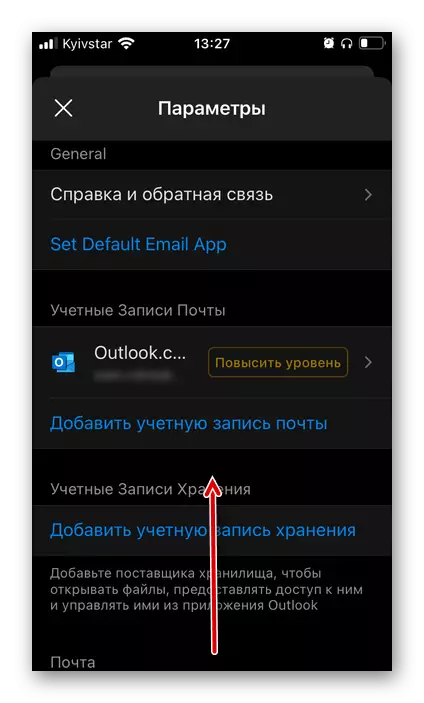
ಮತ್ತು "ಸಹಿ" ವಿಭಾಗವನ್ನು ಆಯ್ಕೆಮಾಡಿ.
- ಒಂದು ವರ್ಚುಯಲ್ ಕೀಬೋರ್ಡ್ ಅನ್ನು ಆಹ್ವಾನಿಸಲು ಪ್ರವೇಶಿಸಲು ಕ್ಷೇತ್ರವನ್ನು ಸ್ಪರ್ಶಿಸಿ. "ಐಒಎಸ್ / ಆಂಡ್ರಾಯ್ಡ್ಗಾಗಿ ಡೌನ್ಲೋಡ್ ಔಟ್ಲುಕ್" ಟೆಂಪ್ಲೇಟು ರೆಕಾರ್ಡ್ ಅನ್ನು ತೆಗೆದುಹಾಕಿ
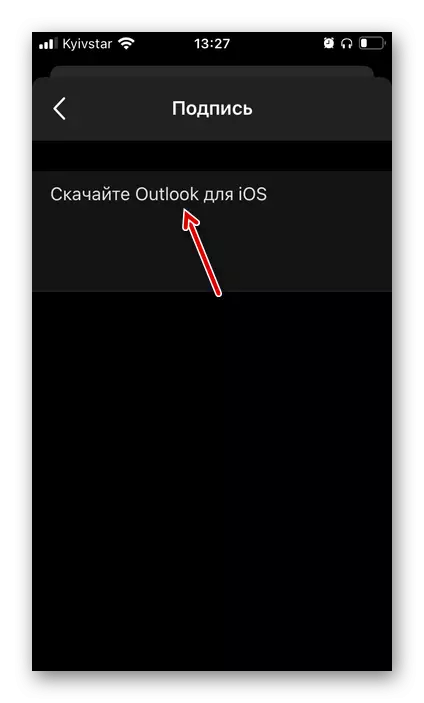
ಮತ್ತು ನಿಮ್ಮ ಸ್ವಂತ ಸಹಿ ಪಠ್ಯವನ್ನು ನಮೂದಿಸಿ.
- ನೀವು ಏನನ್ನಾದರೂ ಉಳಿಸಲು ಅಗತ್ಯವಿಲ್ಲ - ಯಶಸ್ವಿಯಾಗಿ ಬದಲಾವಣೆಗಳನ್ನು ನೀವು ಒಂದು ಹೆಜ್ಜೆ ಮರಳಿ ಹಿಂದಿರುಗಿಸಿದರೆ ನೀವು ಖಚಿತಪಡಿಸಿಕೊಳ್ಳಬಹುದು.
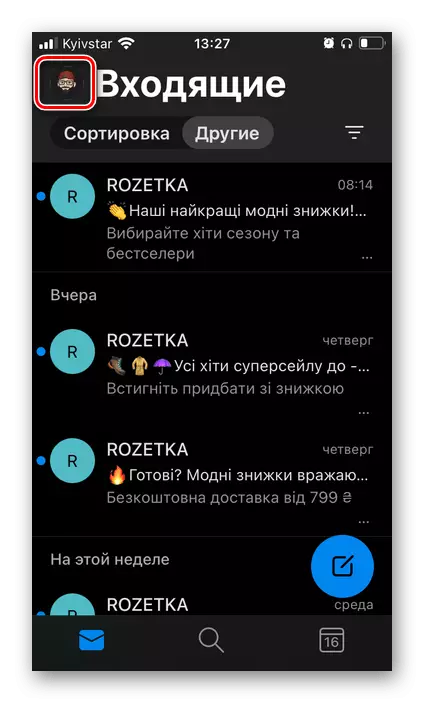
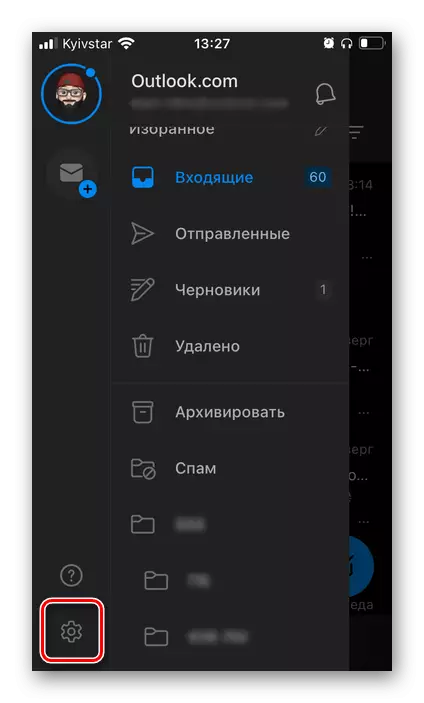
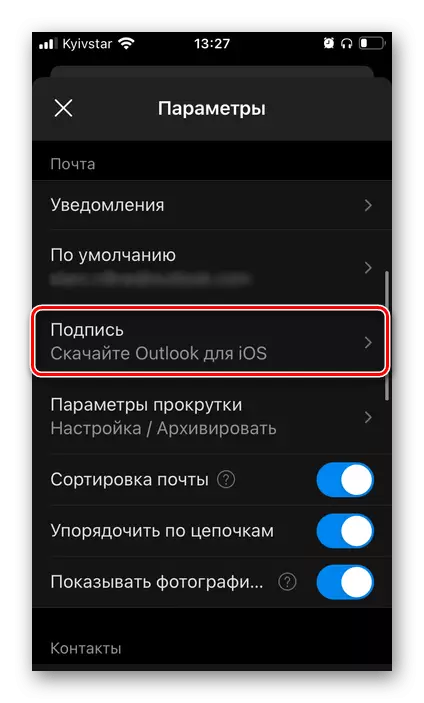
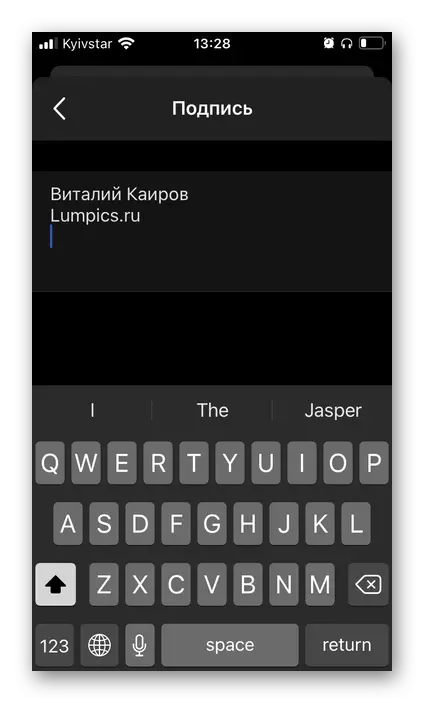
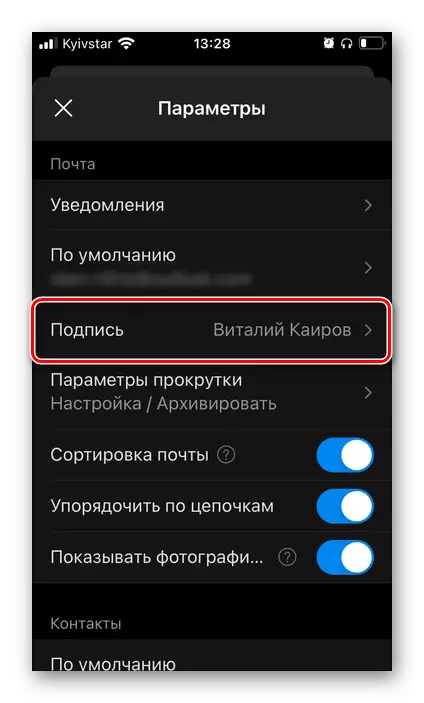
ಸಹಿಗಳನ್ನು ಆಯ್ಕೆ ಮಾಡಿ ಮತ್ತು ಸೇರಿಸುವುದು
ಮೈಕ್ರೋಸಾಫ್ಟ್ ಅಂಚೆ ಸೇವೆಯ ಎಲ್ಲಾ ಆವೃತ್ತಿಗಳಲ್ಲಿನ ಪತ್ರದಲ್ಲಿ ಈಗಾಗಲೇ ರಚಿಸಿದ ಸಹಿಯನ್ನು ಅಳವಡಿಸುವುದು ಹೇಗೆ: ಸೈಟ್ನಲ್ಲಿ ಮತ್ತು ಮೊಬೈಲ್ ಅಪ್ಲಿಕೇಶನ್ನಲ್ಲಿ ಪಿಸಿ ಪ್ರೋಗ್ರಾಂ.ಆಯ್ಕೆ 1: ಮೈಕ್ರೋಸಾಫ್ಟ್ ಔಟ್ಲುಕ್ ಪ್ರೋಗ್ರಾಂ
ನೀವು ಬಯಸಿದರೆ ಅಥವಾ ಸಿಗ್ನೇಚರ್ ಅನ್ನು ಸ್ವಯಂಚಾಲಿತವಾಗಿ ಎಲ್ಲಾ ಹೊಸ ಸಂದೇಶಗಳಿಗೆ ಕಳುಹಿಸಲಾಗುತ್ತದೆ ಮತ್ತು ಉತ್ತರಗಳನ್ನು ಸೇರಿಸಲಾಗುತ್ತದೆ, ಕೆಳಗಿನವುಗಳನ್ನು ಮಾಡಿ:
- "ಸಹಿಗಳು ಮತ್ತು ಖಾಲಿ ಜಾಗಗಳು" ವಿಂಡೋಗೆ ಹೋಗಿ, ಇದನ್ನು ಪ್ರೋಗ್ರಾಂನ "ಪ್ಯಾರಾಮೀಟರ್" ಗೆ ಸಂಪರ್ಕಿಸಿ.
- "ಹೊಸ ಸಂದೇಶಗಳು" ಡ್ರಾಪ್-ಡೌನ್ ಪಟ್ಟಿಯಲ್ಲಿ, ಹೆಸರಿನಲ್ಲಿ ಕೇಂದ್ರೀಕರಿಸಿ, ನೀವು ಡೀಫಾಲ್ಟ್ ಅನ್ನು ಬಳಸಲು ಬಯಸುವ ಸಹಿಯನ್ನು ಆಯ್ಕೆ ಮಾಡಿ.
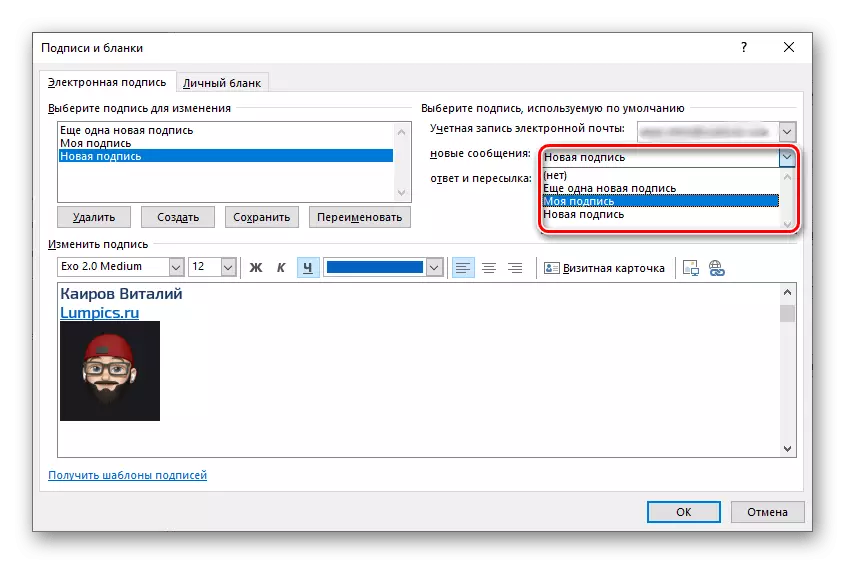
ಅಂತಹ, ಅಂತಹ ಅವಶ್ಯಕತೆ ಇದ್ದರೆ, ಮುಂದಿನ ಐಟಂನೊಂದಿಗೆ "ಉತ್ತರ ಮತ್ತು ಸಾಗಣೆ" ಮಾಡಿ.
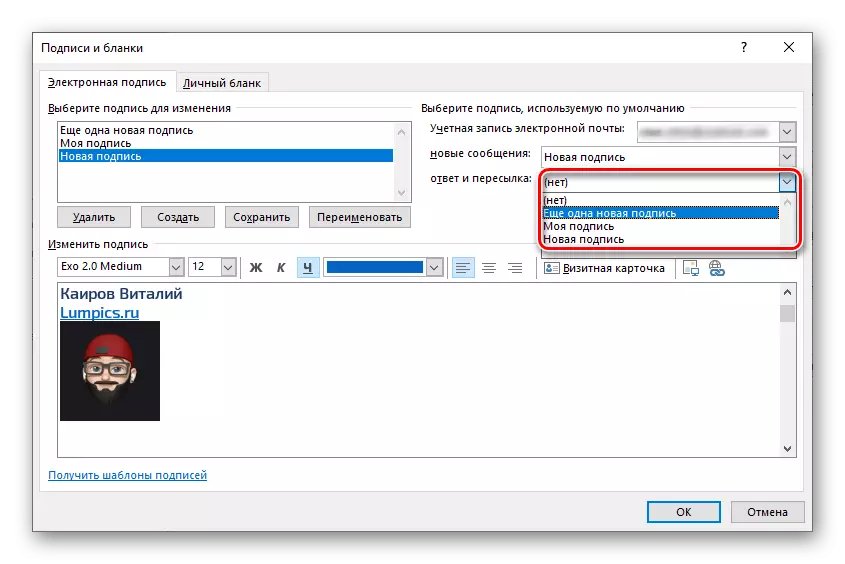
ಸೂಚನೆ: ಔಟ್ಲುಕ್ನಲ್ಲಿ ನೀವು ಒಂದಕ್ಕಿಂತ ಹೆಚ್ಚು ಖಾತೆಯನ್ನು ಬಳಸಿದರೆ, ನೀವು ಸ್ವಲ್ಪ ಹೆಚ್ಚಿನದನ್ನು ವ್ಯಾಖ್ಯಾನಿಸಬಹುದು, ಇದಕ್ಕಾಗಿ ಒಂದು ಅಥವಾ ಇನ್ನೊಂದು ಸಹಿಯನ್ನು ಅನ್ವಯಿಸಲಾಗುತ್ತದೆ.
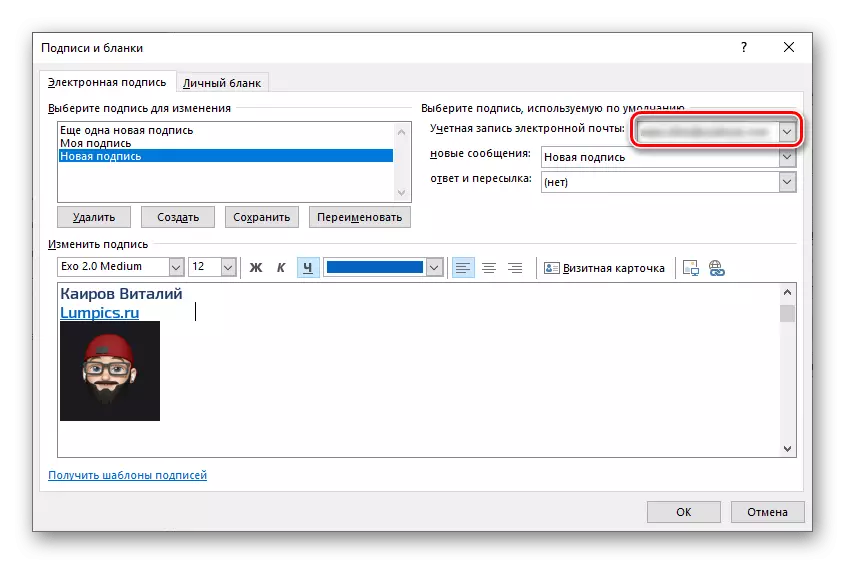
- ಮಾಡಿದ ಬದಲಾವಣೆಗಳನ್ನು ಉಳಿಸಿ ಮತ್ತು ವಿಂಡೋವನ್ನು ಮುಚ್ಚಿ.
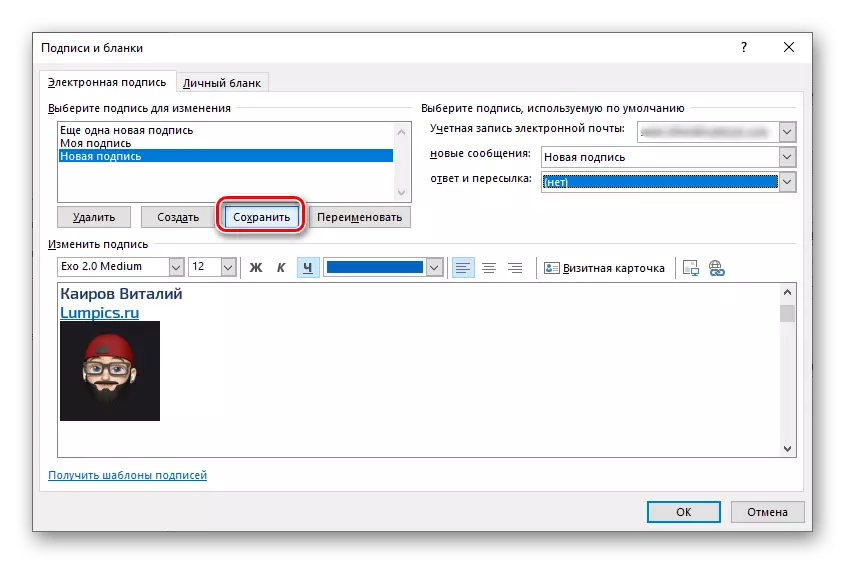
ನೀವು ಅಕ್ಷರಗಳನ್ನು ನೀವೇ ಮತ್ತು ನಿಮ್ಮ ವಿವೇಚನೆಯಿಂದ ಸೇರಿಸಲು ಯೋಜಿಸಿದರೆ, ನೀವು ಸ್ವಲ್ಪ ವಿಭಿನ್ನವಾಗಿ ಕಾರ್ಯನಿರ್ವಹಿಸಬೇಕು:
- ಮೊದಲನೆಯದಾಗಿ, "ಹೊಸ ಸಂದೇಶಗಳು" ಮತ್ತು "ಉತ್ತರ" ಆಯ್ಕೆಗಳು, ಮೌಲ್ಯ "(ಇಲ್ಲ)" ಗೆ "ಸಿಗ್ನೇಚರ್ಗಳು ಮತ್ತು ಖಾಲಿ ಜಾಗಗಳು" ವಿಂಡೋದಲ್ಲಿ "" "ಎಂದು ಖಚಿತಪಡಿಸಿಕೊಳ್ಳಿ.
- ಮಾಡಿದ ಬದಲಾವಣೆಗಳನ್ನು ಉಳಿಸಿ, ಸೆಟ್ಟಿಂಗ್ಗಳ ವಿಂಡೋವನ್ನು ಮುಚ್ಚಿ ಮತ್ತು ಹೊಸ ಪತ್ರದ ರಚನೆಗೆ ಹೋಗಿ.
- "ಸಿಗ್ನೇಚರ್" ಗುಂಡಿಯನ್ನು ಕ್ಲಿಕ್ ಮಾಡಿ ಮತ್ತು ಅದರ ಹೆಸರನ್ನು ಕೇಂದ್ರೀಕರಿಸುವ ಮೂಲಕ ಹಿಂದೆ ರಚಿಸಲಾದ ಟೆಂಪ್ಲೆಟ್ಗಳಿಂದ ಸೂಕ್ತವಾದ ಆಯ್ಕೆಯನ್ನು ಆರಿಸಿ.
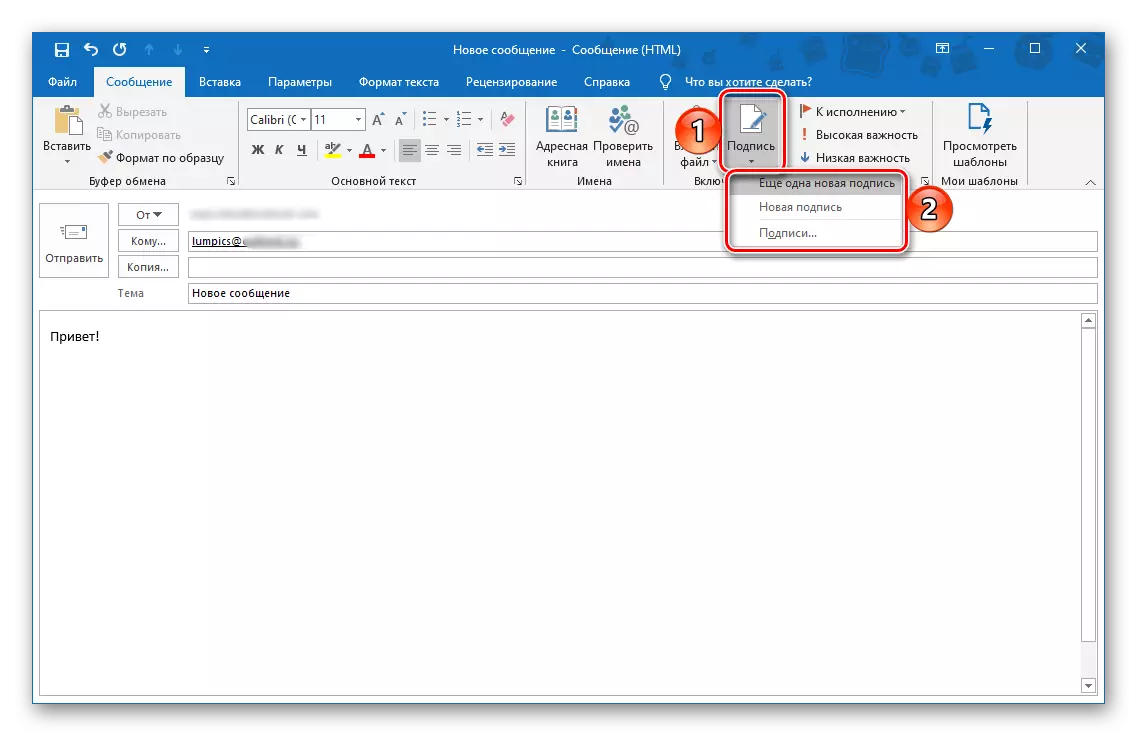
ಸೂಚನೆ: ಟೆಂಪ್ಲೇಟ್ ಸಹಿಯನ್ನು ಈಗಾಗಲೇ ಕಳುಹಿಸಲು ಸಂದೇಶಗಳನ್ನು ಸ್ಥಾಪಿಸಿದ ಸಂದರ್ಭಗಳಲ್ಲಿ ಈ ವೈಶಿಷ್ಟ್ಯವು ಲಭ್ಯವಿದೆ - ಅದನ್ನು ನಿಮ್ಮ ಆಯ್ಕೆಗೆ ಬದಲಾಯಿಸಲಾಗುತ್ತದೆ.
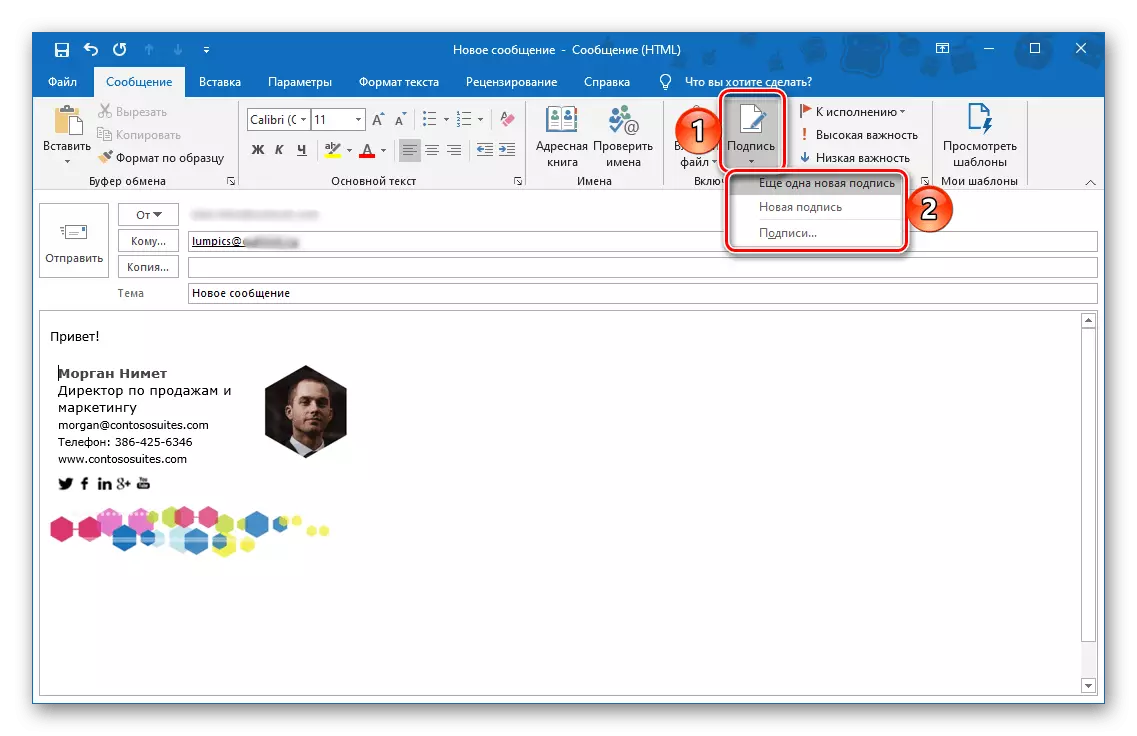
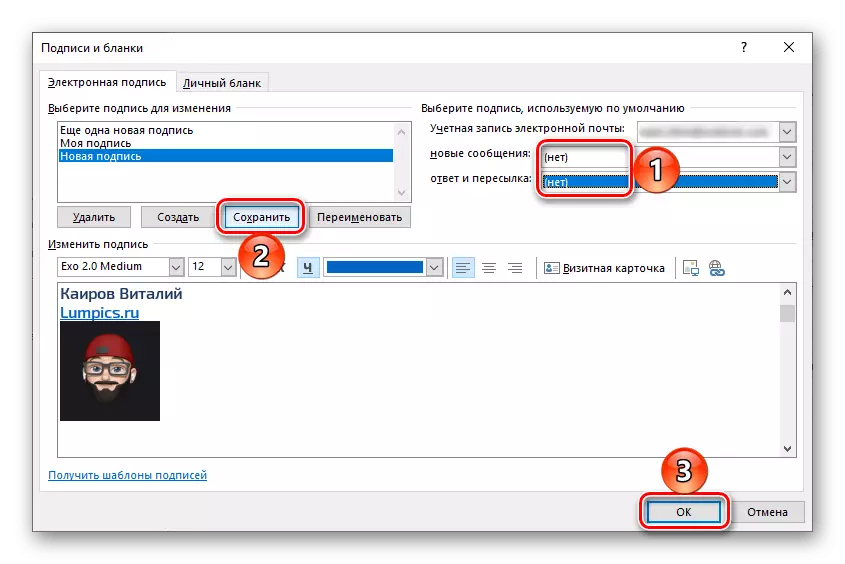
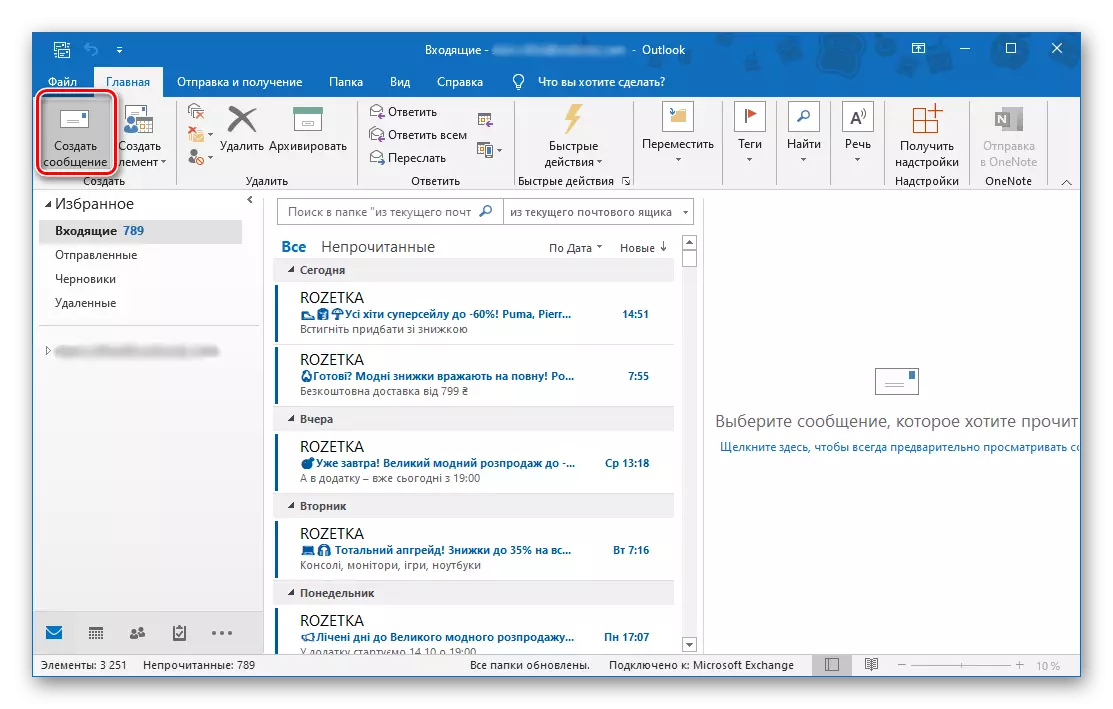
ಹೀಗಾಗಿ, ಅಂತಹ ಅವಶ್ಯಕತೆ ಲಭ್ಯವಿದ್ದರೆ, ಮೇಲ್ನಲ್ಲಿ ವಿವಿಧ ಸಹಿ ಆಯ್ಕೆಗಳ ನಡುವೆ ತ್ವರಿತವಾಗಿ ಸುಲಭವಾಗಿ ಬದಲಾಯಿಸಲು ಸಾಧ್ಯವಿದೆ.
ಆಯ್ಕೆ 2: ಮೈಕ್ರೋಸಾಫ್ಟ್ ಔಟ್ಲುಕ್ ಸೈಟ್
ಸೇವಾ ವೆಬ್ಸೈಟ್ನಲ್ಲಿ ಸಹಿಯನ್ನು ರಚಿಸುವಾಗ, ಕಳುಹಿಸಿದ ಸಂದೇಶಗಳಿಗೆ ಸೇರಿಸಲ್ಪಟ್ಟಂತೆ ನೀವು ತಕ್ಷಣವೇ ಅದನ್ನು ಮಾಡಬಹುದಾಗಿದೆ, ಇದಕ್ಕಾಗಿ ಅವರಿಗೆ ಪತ್ರಗಳು ಮತ್ತು ಉತ್ತರಗಳಿಗೆ ಕಳುಹಿಸಲಾಗಿದೆ - ಇದಕ್ಕಾಗಿ, ಸೂಕ್ತವಾದ ವಸ್ತುಗಳನ್ನು ಸೆಟ್ಟಿಂಗ್ಗಳಲ್ಲಿ ಉಲ್ಲೇಖಿಸಿ ಮತ್ತು ಉಳಿಸಲು.
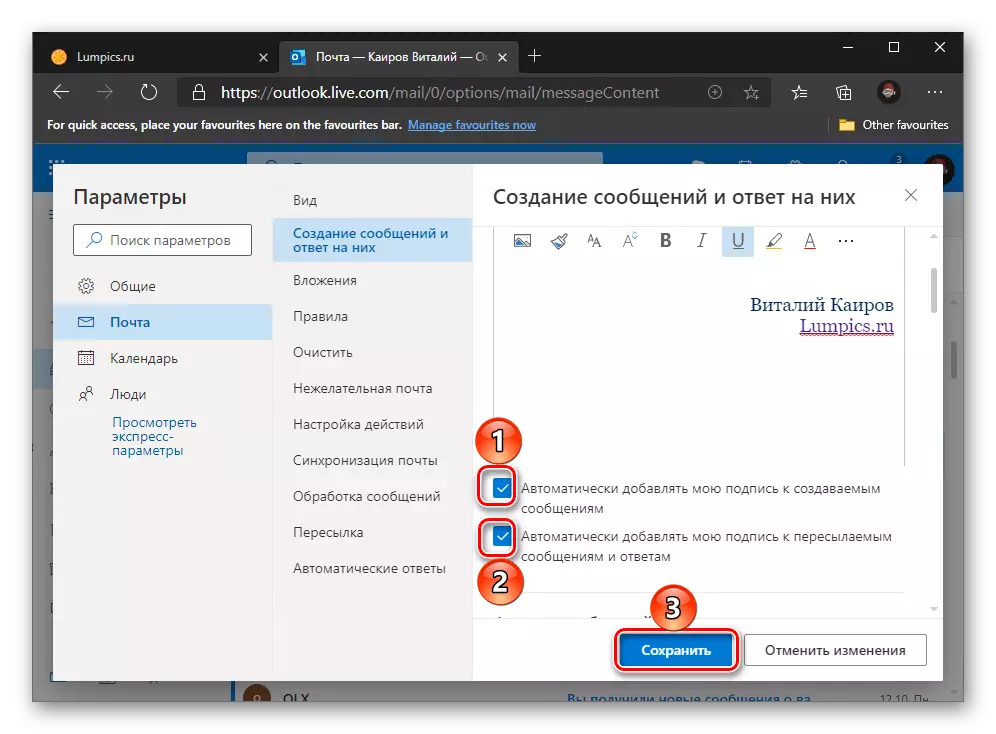
ನೀವು ಇದನ್ನು ಮಾಡದಿದ್ದರೆ ಅಥವಾ ಸಹಿಯನ್ನು ನೀವೇ ಸೇರಿಸದಿದ್ದರೆ, ಹೊಸ ಸಂದೇಶವನ್ನು ರಚಿಸುವ ರೂಪದಲ್ಲಿ ಮೆನು (ಮೂರು ಅಂಕಗಳು) ಅನ್ನು ಕರೆ ಮಾಡಿ ಮತ್ತು "ಪೇಸ್ಟ್ ಸಿಗ್ನೇಚರ್" ಅನ್ನು ಆಯ್ಕೆ ಮಾಡಿ.
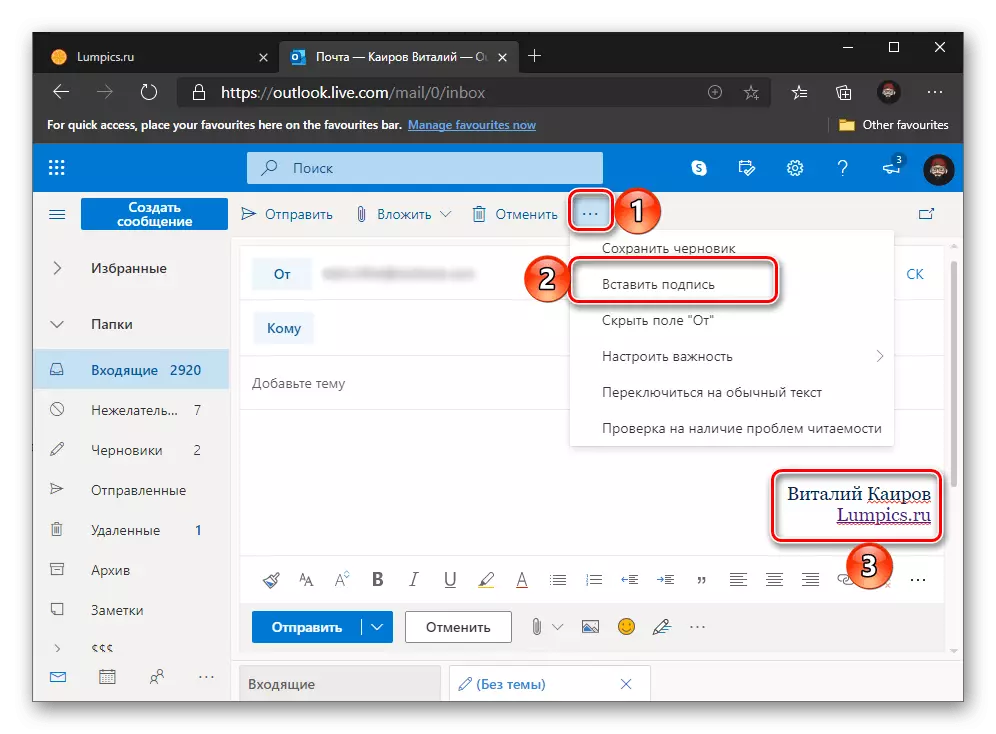
ಆಯ್ಕೆ 3: ಮೈಕ್ರೋಸಾಫ್ಟ್ ಔಟ್ಲುಕ್ ಮೊಬೈಲ್ ಅಪ್ಲಿಕೇಶನ್
ಮೊಬೈಲ್ ಅಪ್ಲಿಕೇಶನ್ನಲ್ಲಿ, ಐಫೋನ್ ಮತ್ತು ಆಂಡ್ರಾಯ್ಡ್ ಸಹಿಗಾಗಿ ಔಟ್ಲುಕ್, ನೀವು ಸೆಟ್ಟಿಂಗ್ಗಳಲ್ಲಿ ನಿರ್ದಿಷ್ಟಪಡಿಸಿದ ಎಲ್ಲಾ ಅಕ್ಷರಗಳಿಗೆ ಸ್ವಯಂಚಾಲಿತವಾಗಿ ಸೇರಿಸಲಾಗುತ್ತದೆ.